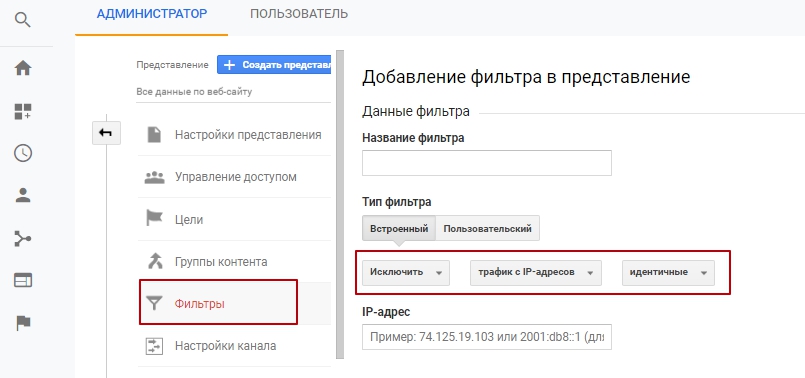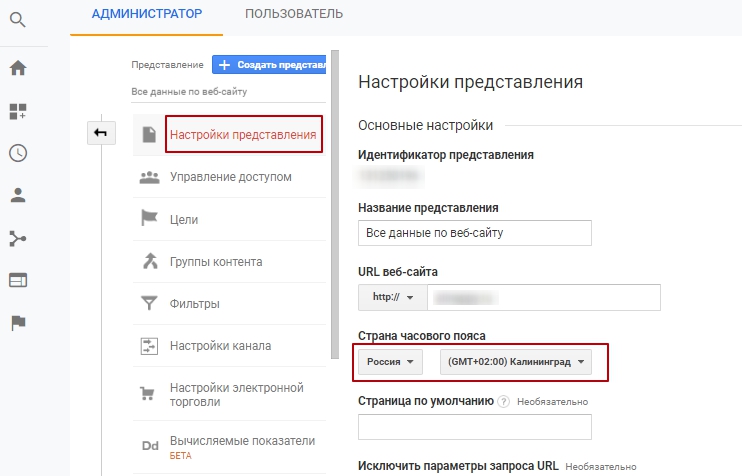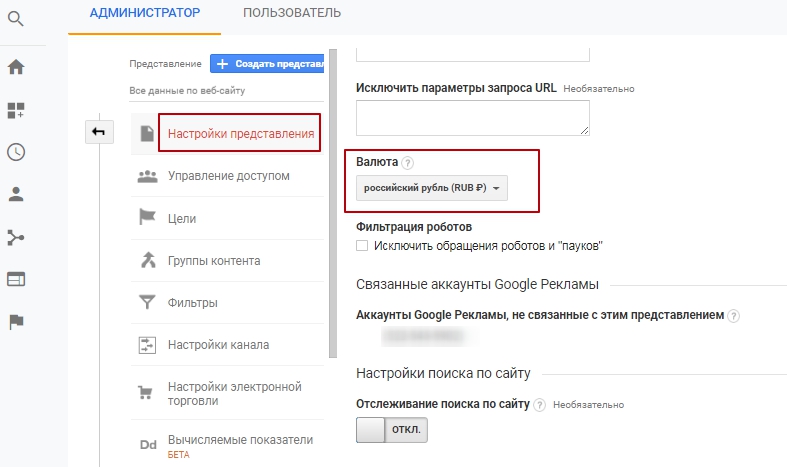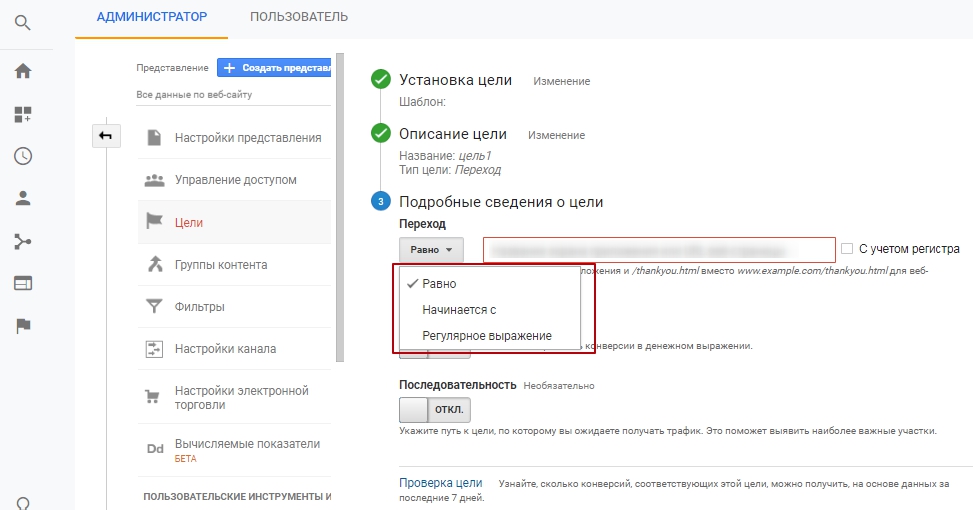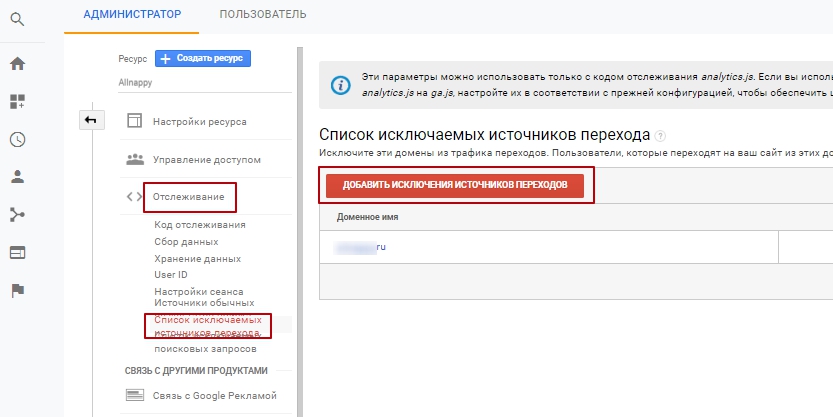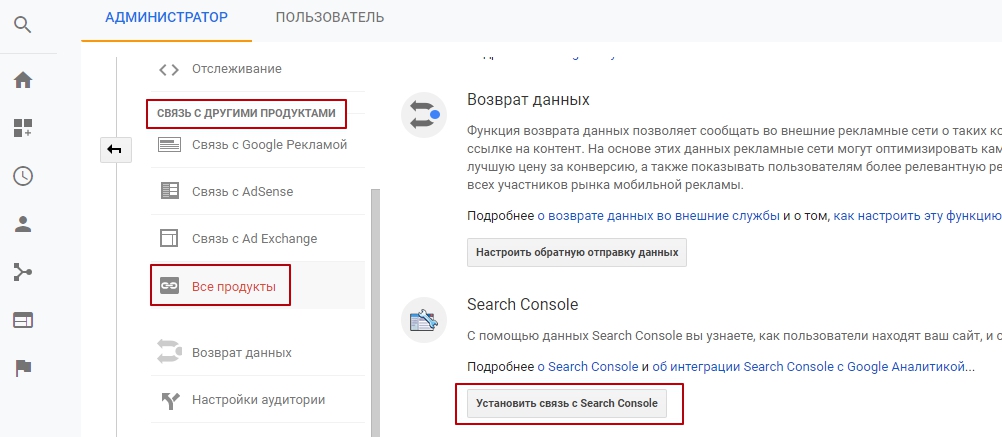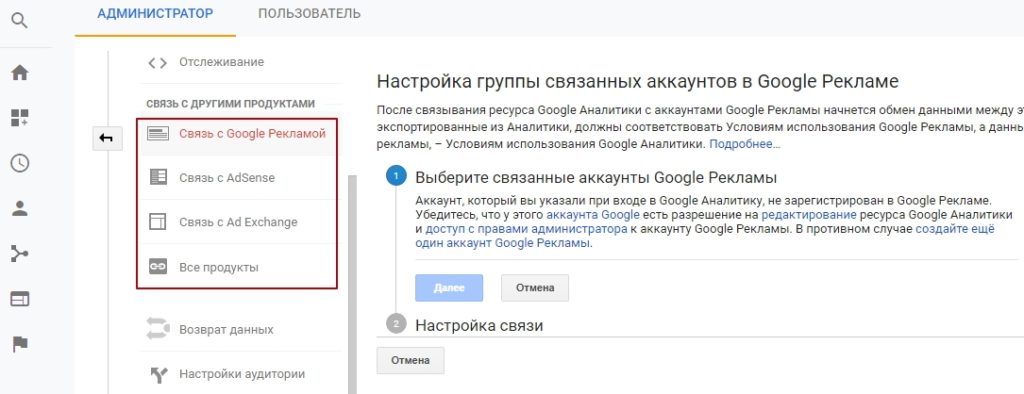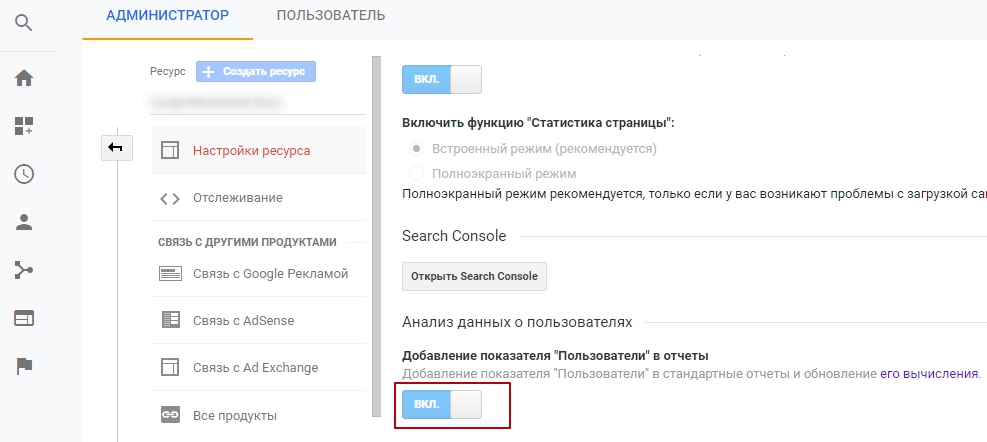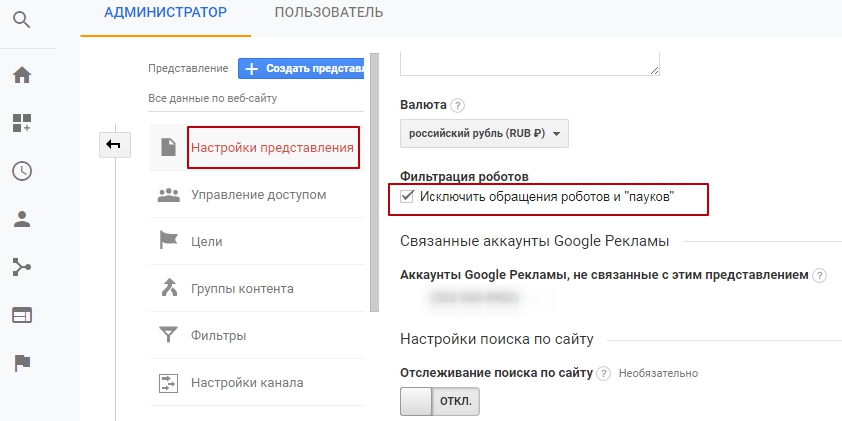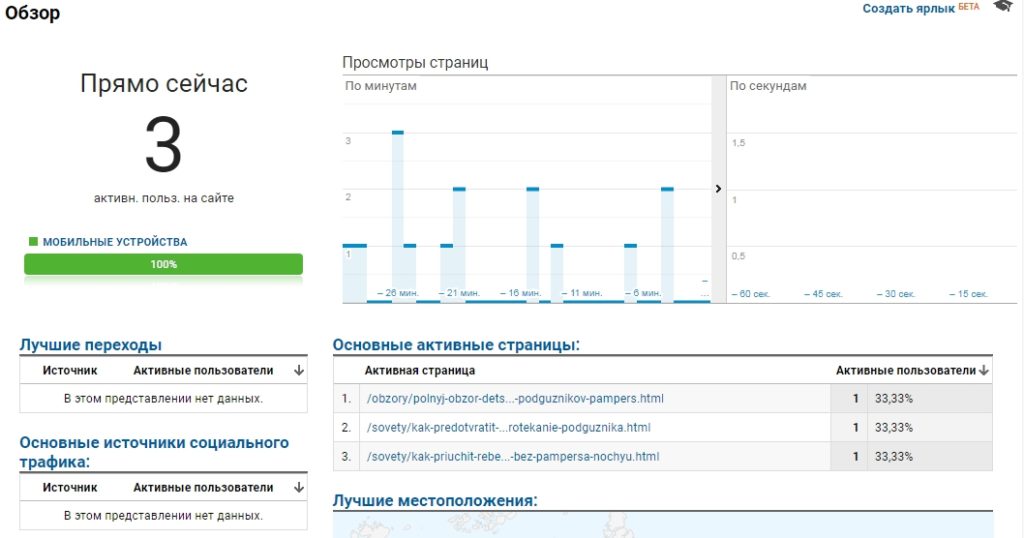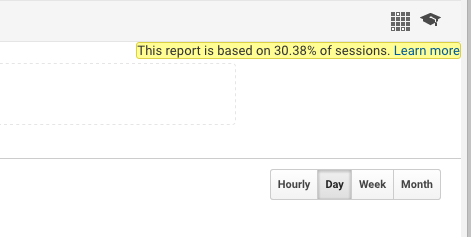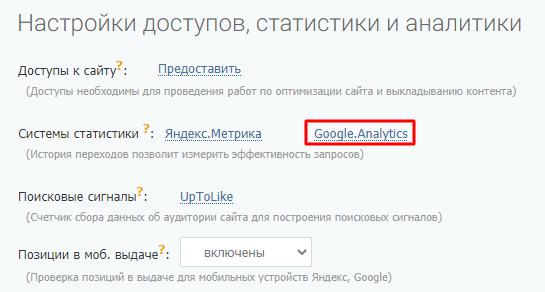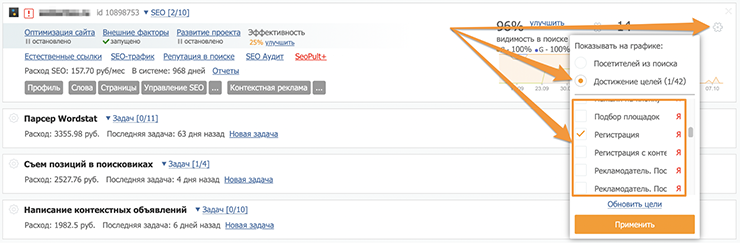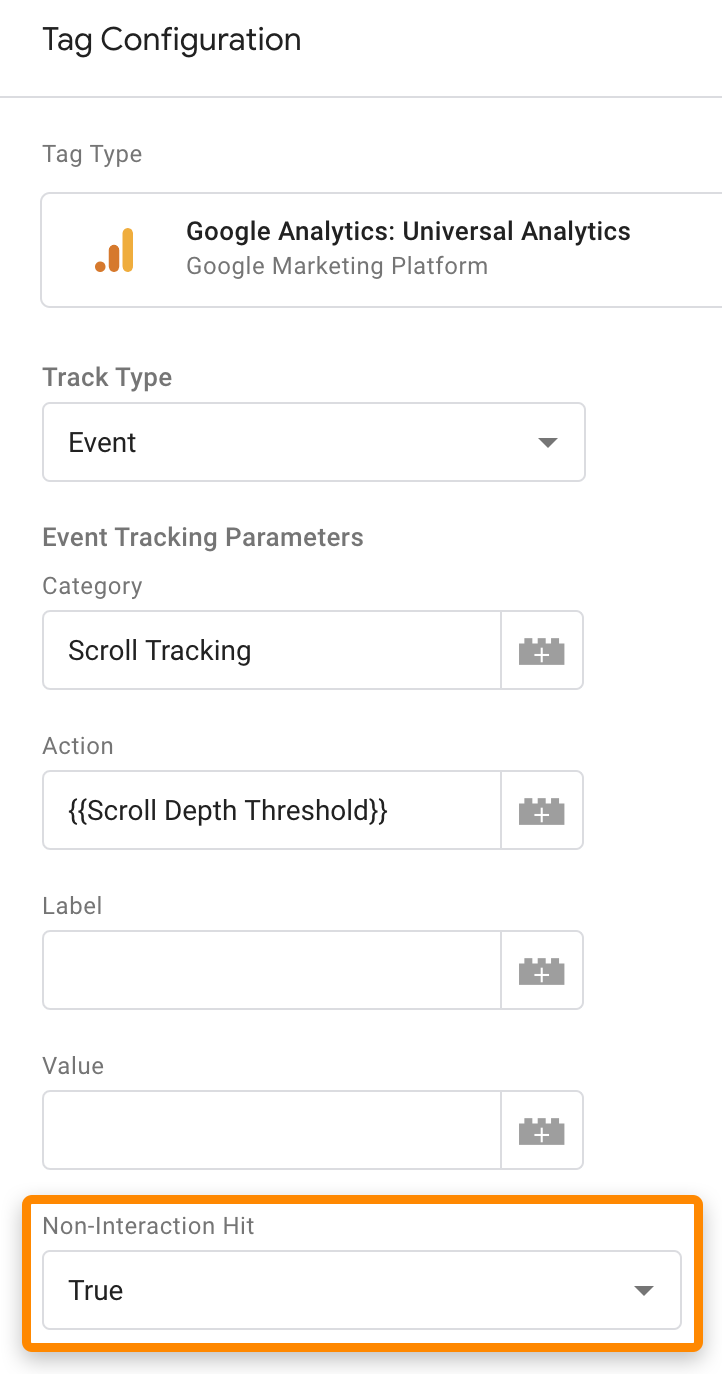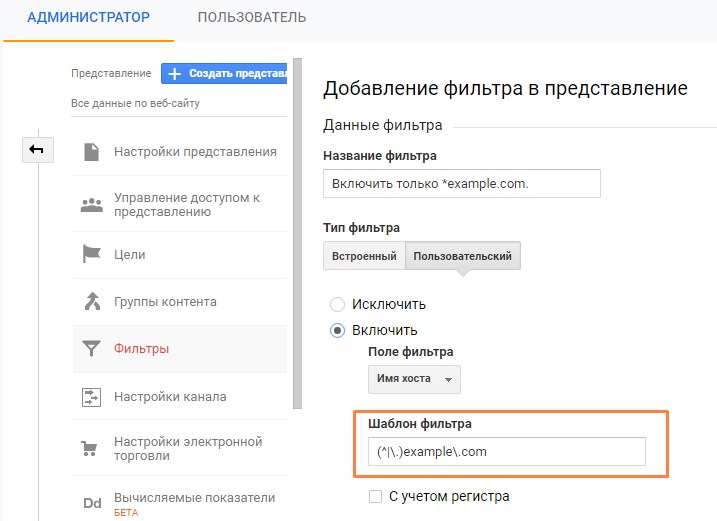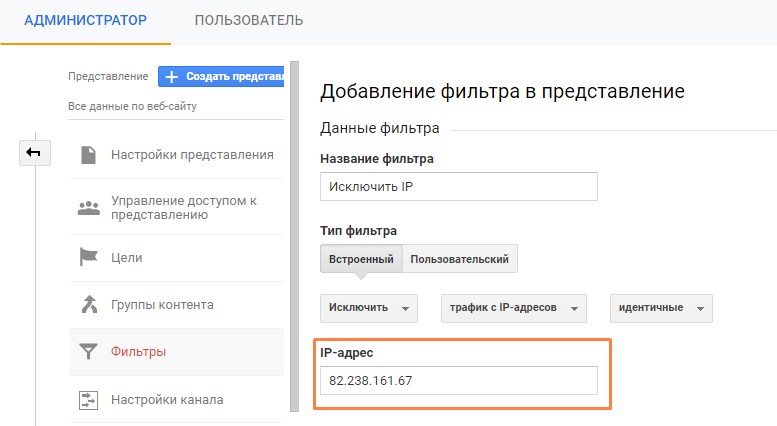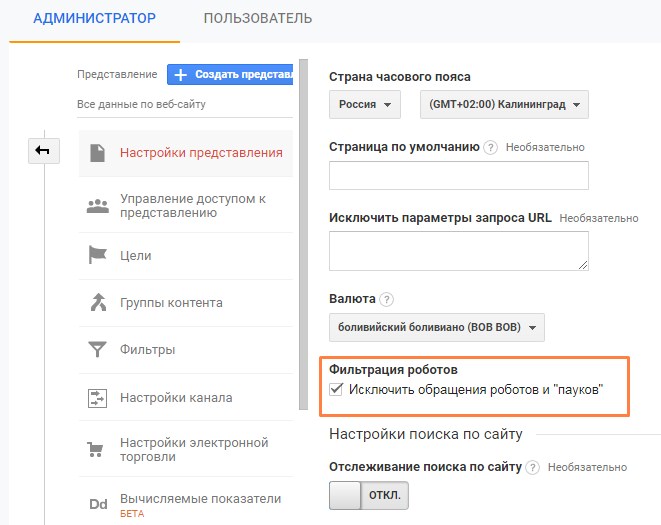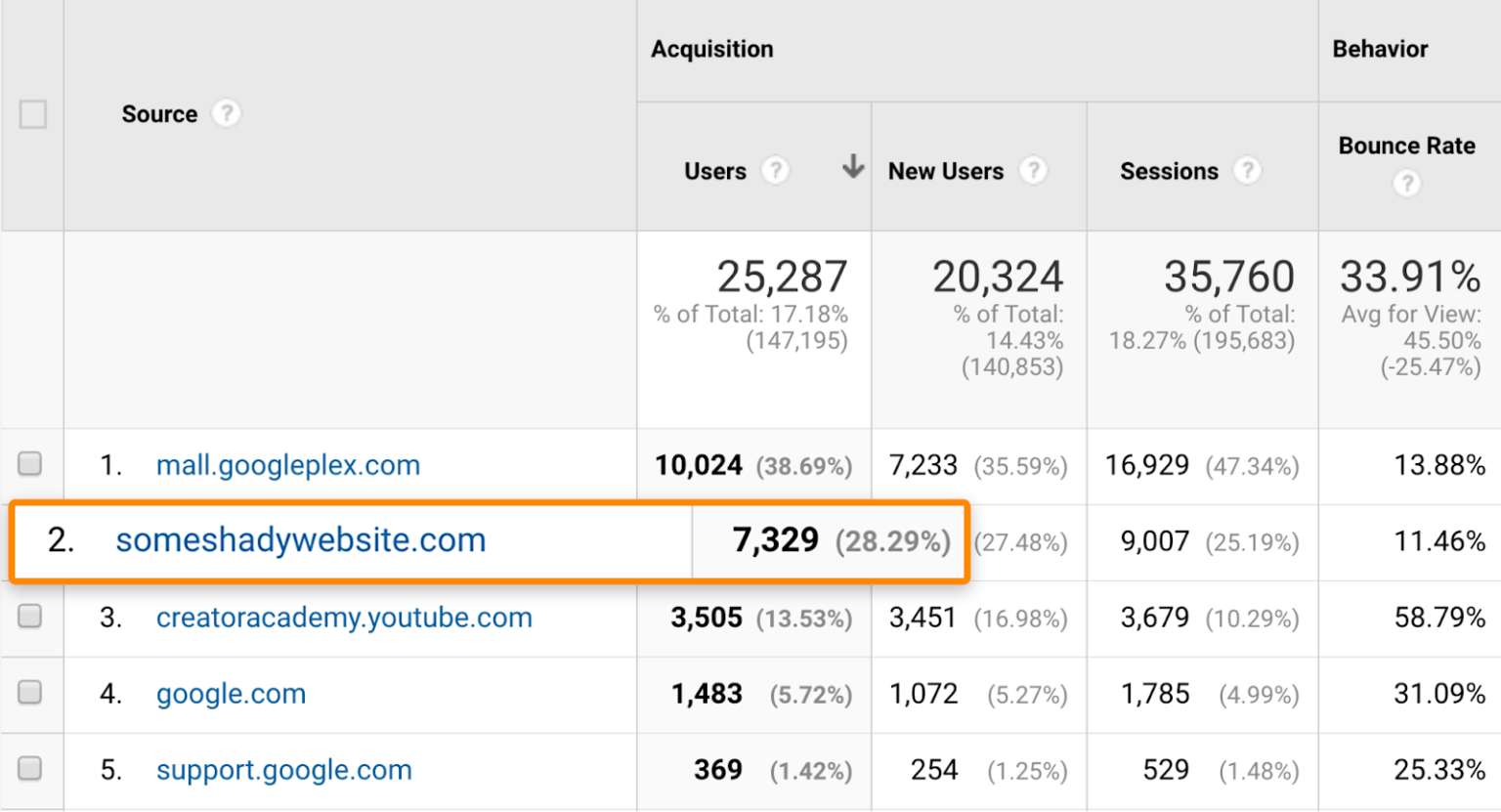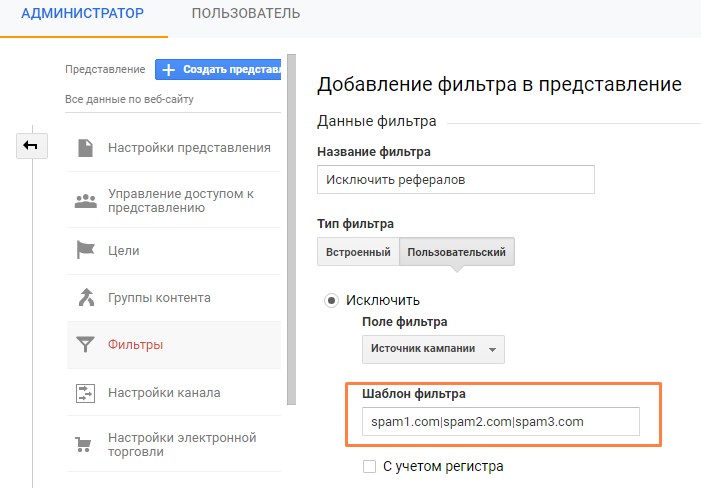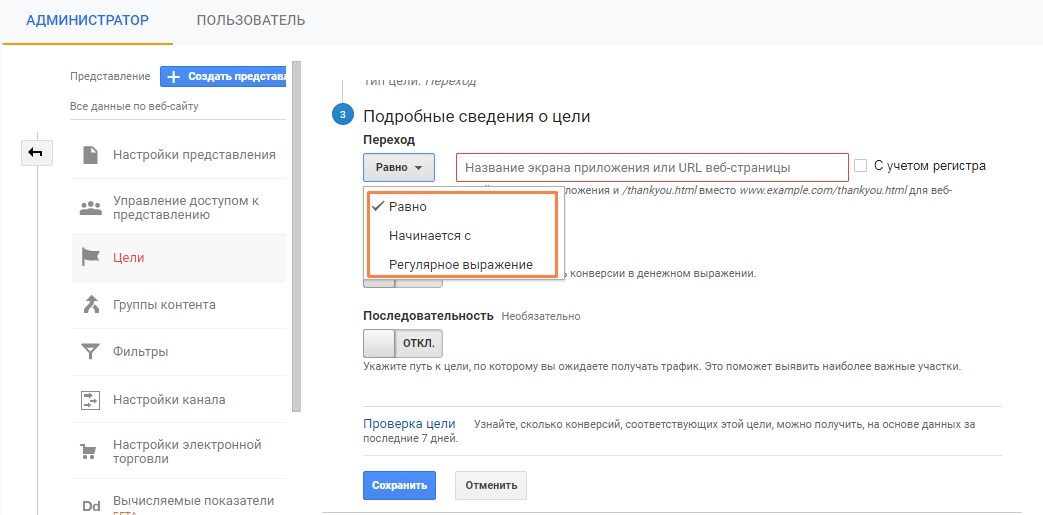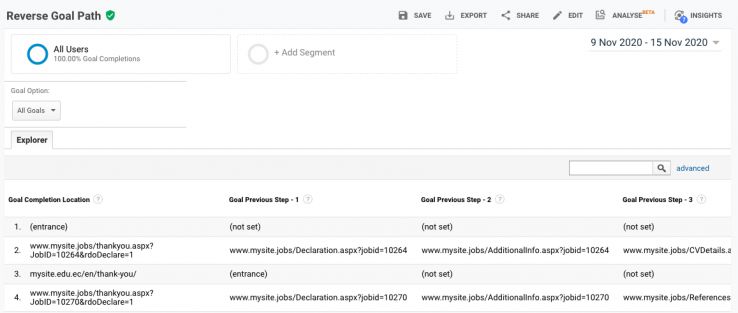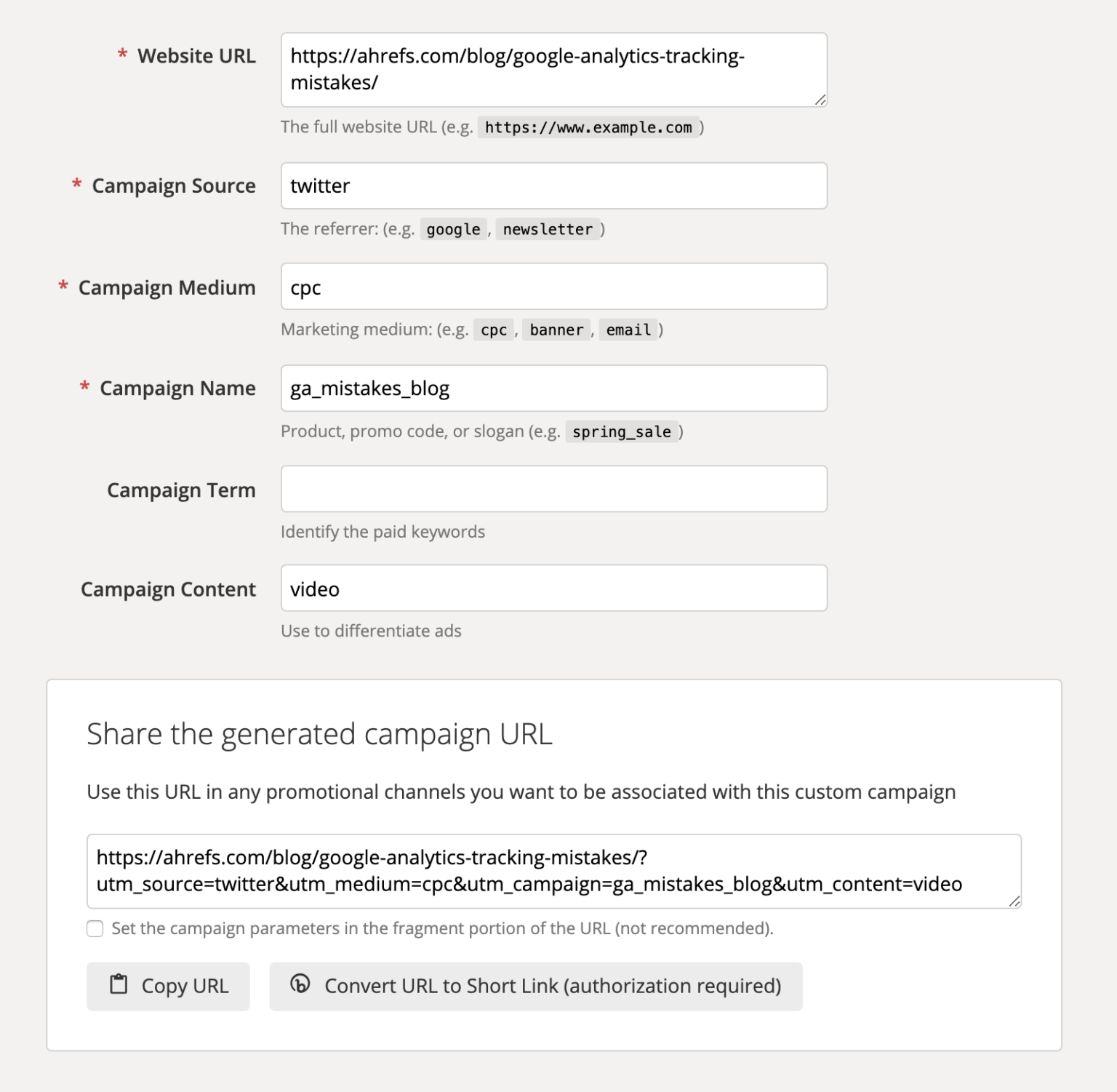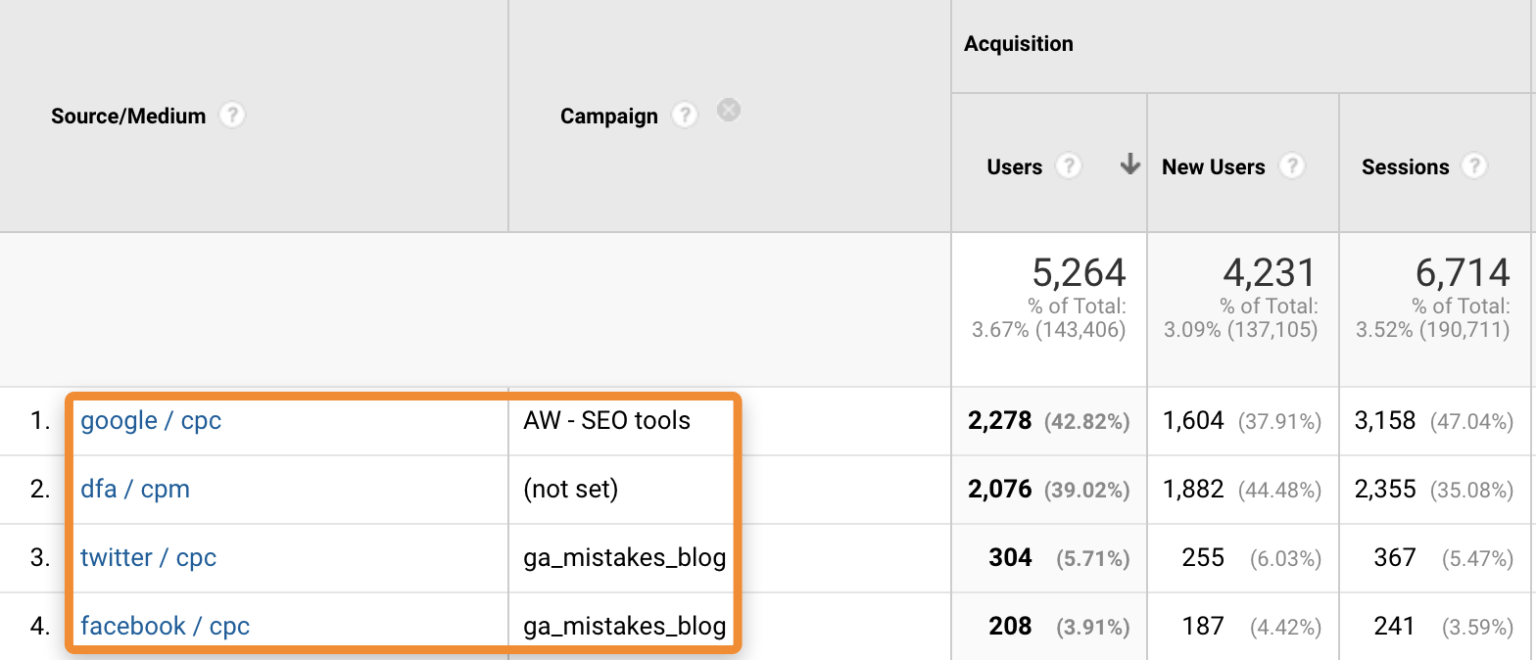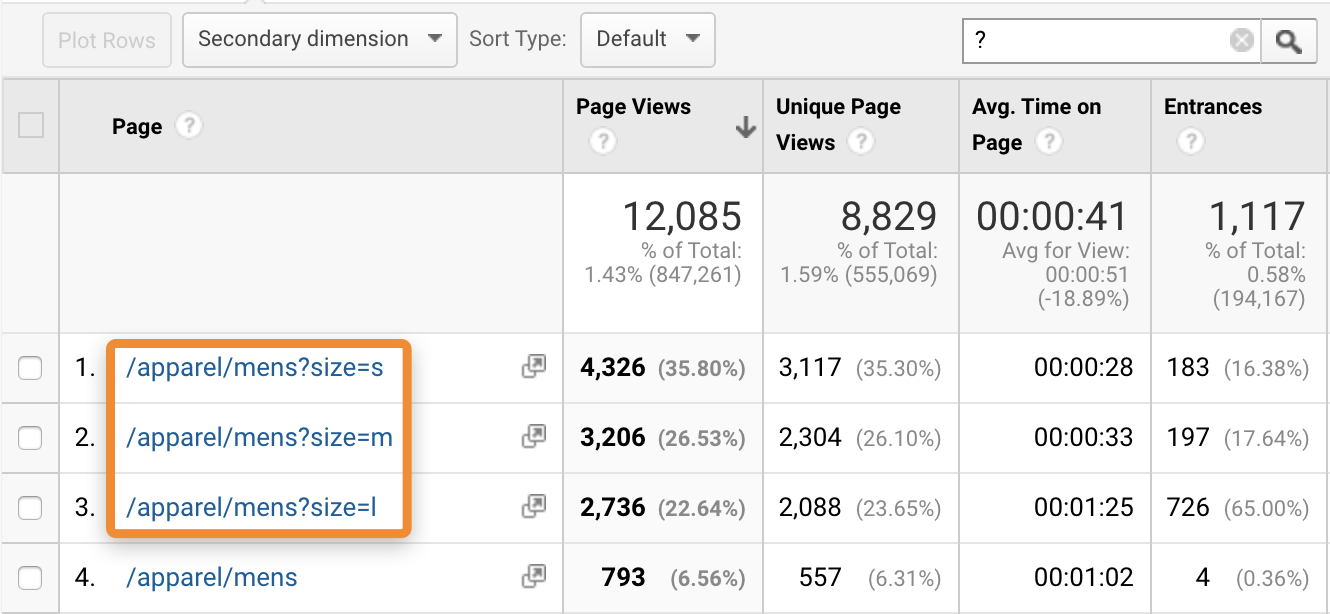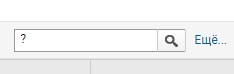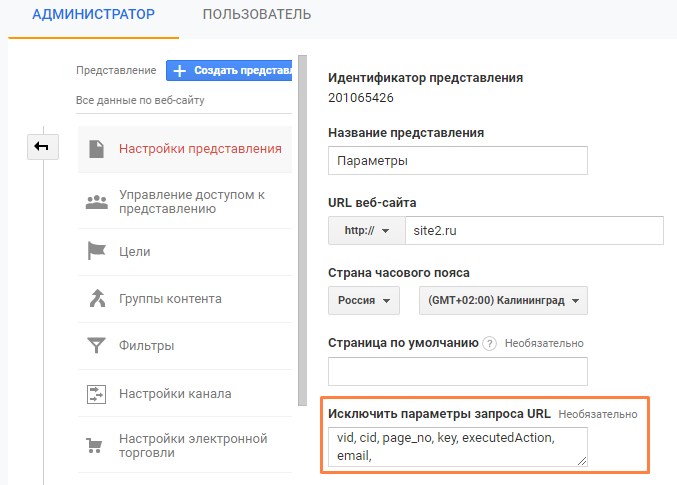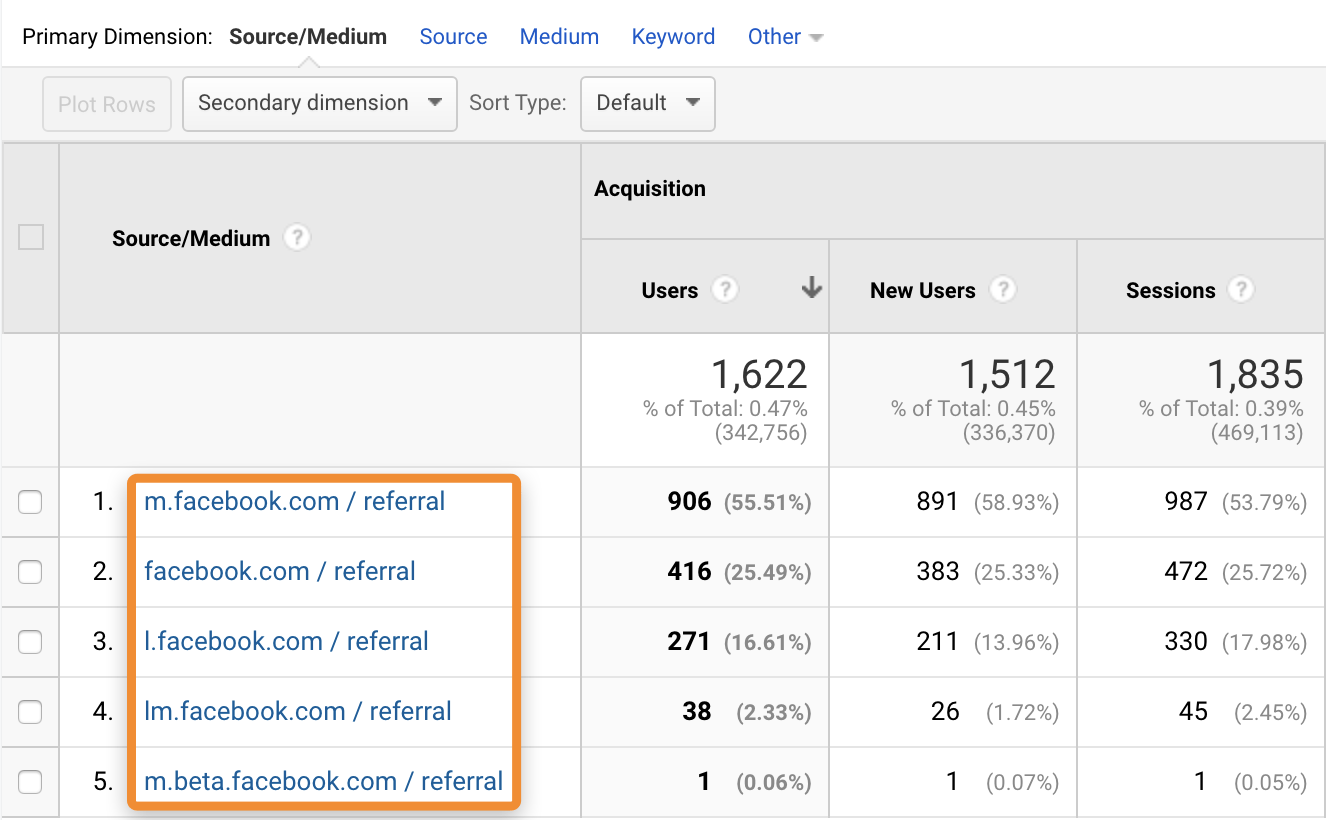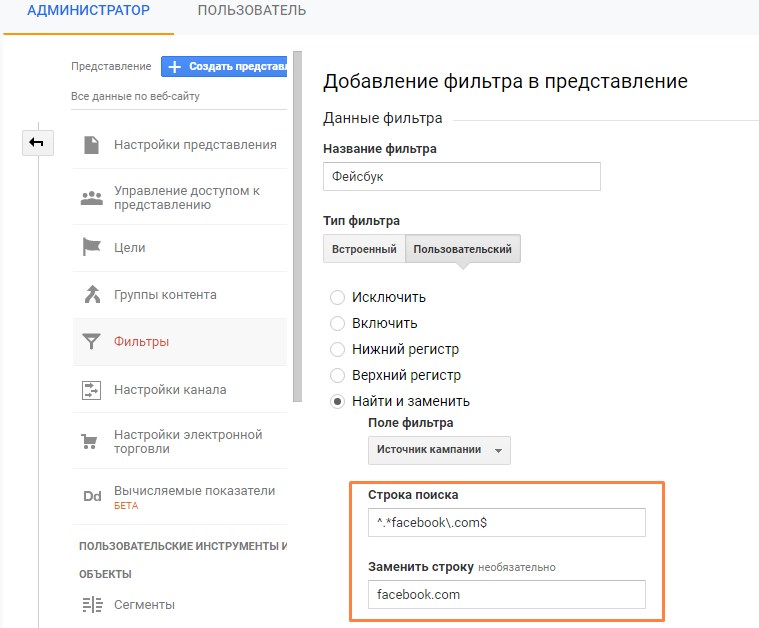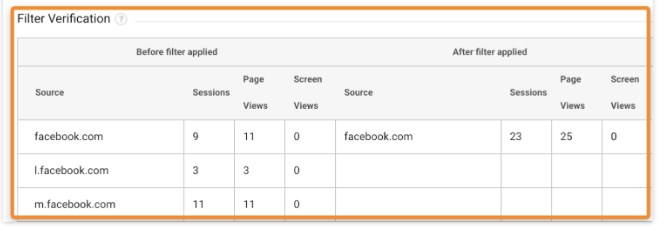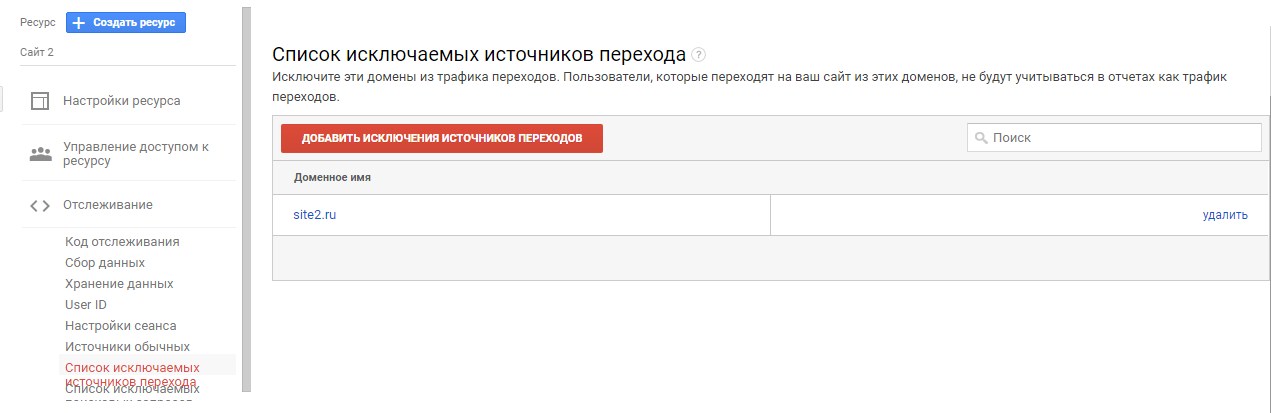В этой статье описано, почему в отчетах могут отсутствовать данные по конверсиям.
Содержание
- URL цели указан неверно
- На странице цели нет кода отслеживания
- Неправильно задан тип соответствия
- Неправильно настроено точное соответствие
- Неправильно настроено регулярное выражение
- Фильтры перезаписывают URL
- Цель – скачиваемая страница
URL цели указан неверно
Чтобы определить, правильно ли указан URL цели, скопируйте этот URL из поля URL цели и вставьте его в окно поиска в отчете «Страницы» или «Цели URL».
При идентификации конверсии по заданной цели Google Аналитика игнорирует имя домена. Поэтому если вы удалите имя домена, то все равно получите действительный URL цели. Например, если адрес страницы цели http://www.mysite.com/1/spasibo.html, в качестве URL цели можно указать /1/spasibo.html.
Если для цели выбрано соответствие регулярному выражению, необходимо использовать перед точками символы обратной косой черты (например, /1/thanks.html). Подробнее о регулярных выражениях…
На странице цели нет кода отслеживания
Google Аналитика не отслеживает страницы, которые не содержат кода отслеживания. В результате не отслеживаются цели. Также проверьте, что на ваших страницах используется правильный код отслеживания, соответствующий ресурсу аккаунта. Чтобы просмотреть код отслеживания, нажмите Администратор на любой странице Google Аналитики, затем выберите аккаунт и ресурс. В разделе Ресурс нажмите на ссылку Код отслеживания. В верхней части страницы будет показан статус отслеживания.
Неправильно задан тип соответствия
Правильно выбирайте тип соответствия: Равно, Начинается с, Регулярное выражение. Обратите внимание, что регулярные выражения в полях URL цели и шагов последовательности обрабатываются только при выборе значения Регулярное выражение. При других типах соответствия использовать регулярные выражения нельзя. Если вы не знаете, какой тип выбрать, используйте вариант по умолчанию, Начинается с.
Неправильно настроено точное соответствие
Если для цели (например, http://domain.com/page.html) используется точное соответствие, наличие завершающих пробелов приведет к ошибкам. При использовании регулярных выражений, например ^/page.html, пробелы не играют никакой роли.
Неправильно настроено регулярное выражение
Чтобы проверить регулярное выражение, просто введите его в поле Найти в отчете Страницы. Если отчет содержит соответствующие записи, значит регулярное выражение указано правильно. Если результатов нет, проверьте, есть ли на странице код отслеживания.
Фильтры перезаписывают URL
Если вы используете фильтры Google Аналитики для перезаписи URL, нужно учитывать эти изменения при настройке цели. Помните, что фильтры, изменяющие URL, применяются к поступающим в аккаунт необработанным данным до обработки целей. В целевых URL и URL шагов последовательности необходимо использовать окончательные, перезаписанные URL. Пример:
Если фильтр меняет URL с http://www.mysite.com/directory/download/file.html на /download/file, для цели нужно указывать /download/file, а не /directory/download/file.html.
Цель – скачиваемая страница (например, PDF)
В Google Аналитике скачиваемые файлы не отслеживаются непосредственно как цели. Тем не менее вы можете определять события в качестве целей. Подробнее о целях для скачиваемых файлов…
Эта информация оказалась полезной?
Как можно улучшить эту статью?
Запись опубликована в рубрике Веб-аналитика. Добавьте в закладки постоянную ссылку.
Наши специалисты
всегда готовы ответить
на ваши вопросы
Кто владеет информацией – тот владеет миром. Старое утверждение в век компьютеров и интернета стало еще более актуальным, чем когда-либо. От того, насколько полная информация о посетителях вашего сайта у вас в руках часто зависит очень большая доля успеха всего продвижения ресурса. Одним из главных инструментов в веб-аналитике на сегодняшний день является Google Analytics и сегодня мы поговорим о том, как он может нам помочь проследить полный адрес странички, откуда к нам пришли посетители.
Базовые настройки Google Analytics позволяют увидеть сайт, но не страницу, с которой пришел посетитель, но когда люди приходят из социальных сетей или форумов такой информации для оперативного управления контентом недостаточно. В такой ситуации важно понимать, о чем шла речь, и о чем общались, и что искали люди до того, как придти на наш сайт. И для получения данной информации очень удобно использовать систему фильтров Google Analytics. Как мы уже знаем, базовые настройки нам не помогут, поэтому мы создадим пользовательский фильтр.
Настройка производится следующими шагами:
- Заходим в свой аккаунт Google Analytics, нажимаем настройки (они же «шестеренка» справа вверху), далее выбираем вкладку Фильтры.
- Создаем Новый фильтр и называем его так, чтобы было понятно о чем идет речь среди остальных фильтров. Например «Точный путь посетителя» или что-нибудь похожее.
- Тип фильтра устанавливаем «Пользовательский» (Custom Filter) «Расширенный» (Advanced).
- Поле A → Извлечь A выбираем из предложенных вариантов «Переход» (Referral ) и ставим справа от этого значения (.*)
- Поле В → Извлечь В – не трогаем.
- Вывод в → Конструктор – выбираем «Пользовательский» (User Defined) и пишем напротив него $A1
- Поле А обязательно для заполнения — “Да”.
- Поле Б обязательно для заполнения — “Нет”.
- Перезаписать поле вывода — “Да”.
- С учетом регистра — “Нет”.
Последним этапом подготовки станет указание, к каким сайтам применять данный фильтр – простым перемещением из окошка Доступные профили в Выбранные профили. После этого можно смотреть и анализировать – все новые посещения будут отображаться уже с расширенной информацией.
К сожалению, к старым посещениям фильтр применить не получится, но зато все новые посетители могут быть проанализированы и, в связи с полученной информацией, можно применять те или иные решения по наполнению и продвижению сайта. Главным преимуществом Google Analytics перед другими системами в данном случае является гибкость отображения и детализации получаемой информации. В данной системе существует возможность проанализировать свой сайт и его посетителей под разными углами, что дает шанс максимально быстро избавиться от «узких мест» и оперативно реагировать на изменение среды и интересов целевой аудитории.
Теперь, когда фильтр настроен и работает, мы можем посмотреть на результат и сделать это очень просто:
- Заходим в Стандартные отчеты для данного сайта и там выбираем Источники трафика → Источники → Рефералы
- Второй показатель из выпадающего списка выбираем Содержание → Пользовательское значение после чего ждем обновления отчета и пользуемся полученной информацией.
Надеемся, она будет вам полезной и станет еще одним кирпичиком в прочном фундаменте процветания и развития вашего сайта.
Веб-аналитика
Google Analytics, пожалуй, самый популярный инструмент веб-аналитики в мире, но наверняка вы замечали, что данные не всегда корректны. Можно ли что-то с этим сделать?
Зависит от причины. Неточности в данных могут быть вызваны ошибками в настройках или особенностями самой системы.
20 ошибок в настройке GA, которые можно исправить
6 искажений в статистике, на которые вы не можете повлиять
Чек-лист: что еще можно проверить
Параметры и показатели
Настройки ресурса
Оповещения
Как подключить GA и отслеживать конверсии в PromoPult
В чем удобство использования GA
20 ошибок в настройке GA, которые можно исправить
Начнем с некорректных настроек, которые вы можете исправить. Пройдитесь по списку и сравните с вашими настройками на проектах. Исправления могут существенно улучшить вашу аналитику.
1. Установка GA на тестовом сервере
Эту ошибку допускают многие разработчики. Если один и тот же код будет использоваться на тестовом и рабочем сайтах, в отчеты будут попадать посещения программистов, тестировщиков, контент-менеджеров и других членов команды. Это может значительно исказить поведенческие показатели — особенно если создание и тестирование сайта затянутся.
Вы можете поставить один код, но настроить отдельное представление для тестового сайта, чтобы проверять разные вариации настроек.
2. ID ресурса в настройках GA не соответствует ID в коде на сайте
Такое случается, когда владелец сайта не следит за настройками аналитики (например, разработчик не переспросил, когда ставил код, сменился специалист, который занимался аналитикой, а новый специалист сделал все по-своему и т.д.).
3. Неправильная комбинация кода отслеживания событий и кода GA
Существует три типа скриптов GA: ga.js, analytics.js и gtag.js (самый свежий). Для корректного отслеживания событий (например, кликов) важно, чтобы код трекинга событий (event tracking code) соответствовал GA-коду. К примеру, если у вы установили актуальный скрипт ga.js, но оставляете старый трекинг-код для analytics.js, события не будут отображаться в дэшборде.
4. Не настроен фильтр для внутреннего трафика
С сайтом может работать множество сотрудников компании (маркетологи, разработчики, менеджеры по продажам и т.д.). Чтобы их посещения не влияли на данные в GA, необходимо настроить фильтр, исключающий внутренний трафик (по IP офиса/офисов и других мест, откуда могут работать сотрудники).
Можно использовать два разных представления — с фильтрами и без них.
5. Неправильный часовой пояс
Если вы укажете неверный часовой пояс, время будет фиксироваться некорректно. Этот параметр может быть очень важен для маркетингового анализа (время совершения транзакций, часы максимальной активности пользователей и т.д.). Часто такая ошибка возникает, когда разработчики находятся в другом часовом поясе и настройки выставляются автоматически.
6. Неправильная валюта
Как и в случае с часовыми поясами, убедитесь, что для фиксации транзакций выбрана правильная валюта.
7. Не настроен или неправильно настроен тип соответствия для целей
При настройке целей можно выбрать тип соответствия: «Equals to» («Равно»), «Begins with» («Начинается с») и «Regular expression» («Регулярное выражение»).
- Если цель соответствует конкретному URL, следует выбрать «Равно».
- Если при совершении отслеживаемого действия к URL добавляется ID cессии или транзакции, выбираем «Начинается с».
- Если необходимо учесть несколько условий — настраиваем «Регулярное выражение».
8. Собственный сайт не исключен из списка источников переходов
Сессия пользователя может прерваться по множеству причин, и при перезагрузке сайта GA будет засчитывать новое посещение. При этом источником будет этот же сайт. Чтобы счетчик работал корректно, необходимо внести URL самого сайта в список исключения источников переходов.
9. Страницы платежей не внесены в список исключения источников переходов
Из списка источников переходов важно исключить не только собственный сайт, но и страницы совершения платежей (банков и платежных систем). Если после проведения оплаты (или отказа от оплаты) пользователь возвращается на сайт, система отнесет его посещение к реферальному трафику, этого нужно избежать.
10. Google Search Console не связана с Google Analytics
Если Google Search Console не связана с GA, вы не сможете узнать, какой поисковый запрос привел пользователя на ваш сайт, и на какой странице он оказался. Для отслеживания в разделе «Связь с другими продуктами» / «Все продукты» необходимо подключить Search Console.
11. GA не связан с другими продуктами Google
Для сбора более точной информации свяжите GA с Google Рекламой, Adsense, Ad Exchange и настройте импорт расходов. Это позволит проследить связь между действиями пользователей и вашей рекламной активностью.
Профессиональные инструменты PromoPult: быстрее, чем руками, дешевле, чем у других, бесплатные опции. Оптимально для работы с контекстной рекламой.
Съем позиций, кластеризация запросов, парсер Wordstat, сбор поисковых подсказок, сбор фраз ассоциаций, парсер мета-тегов и заголовков, анализ индексации страниц, чек-лист оптимизации видео, генератор из YML, парсер ИКС Яндекса (бесплатно).
12. Не активирован анализ данных о пользователях
Пользователи могут заходить на ваш сайт с разных устройств. Это искажает показатели в отчетах. Решение в GA есть: при отслеживании трафика система для каждого посетителя создает уникальный идентификатор. Это может быть файл cookie с названием _ga или функция User ID в сочетании с ID клиента. По умолчанию такое отслеживание отключено. Если у вас интернет-магазин или сайт услуг, его следует включить.
13. Код GA проставлен не на всех страницах
Если для отдельных страниц сайта используются нестандартные шаблоны, то, с большой долей вероятности, хедер будет отличаться, а значит в нем может не быть скрипта GA. Не забудьте добавить код Google Аналитики во все шаблоны.
14. Код GA не проставлен на странице с 404 ошибкой
Если на 404-й странице нет кода GA, данные о сеансе, включающем переход на 404-ю страницу, будут искажены. Будет происходить разрыв сеанса.
15. Код GA не установлен на мобильной версии сайта
Если ваш мобильный сайт имеет URL, отличный от десктопного (например, m.site.com), на нем должен стоять отдельный счетчик.
16. Не настроены отдельные цели под мобильный сайт
Опять же, для мобильного сайта все цели должны быть настроены отдельно.
Полезно знать: в условиях Mobile First работа по продвижению мобильной версии становится приоритетной. И отчеты по продвижению десктопа и мобайл версии нужно готовить раздельно.
17. Неправильное размещение кода GA
Google рекомендует размещать код GA в хедере. Если он расположен после закрывающего тега </head>, счетчик может работать некорректно.
18. Несколько счетчиков GA на одной странице
Если вы по ошибке разместили несколько кодов GA на одной странице, система не сможет правильно собрать аналитические данные.
19. Неправильно настроены события «non Interaction» («без взаимодействия»)
Ряд событий на странице (например, клик по поп-апу или запуск видео) относятся к типу «без взаимодействия». Допустим, пользователь зашел на одну страницу, запустил видео или кликнул по всплывающему окну, а затем ушел с сайта. Его действие фиксируется как событие, а значит, уход со страницы не засчитывается как отказ. Чтобы узнать точный показатель отказов для страницы, при подсчете нужно исключить событие «запуск ролика» или «показ поп-апа».
Для этого в объекте fieldsObject команды send присвойте полю nonInteraction значение true.
Пример для видео:
ga('send', 'event', 'Videos', 'play', 'Fall Campaign', {
nonInteraction: true });20. Реферальный спам
Если в какой-то момент отмечается резкий, ничем необоснованный скачок трафика, возможно, на сайт пришли боты со спамных сайтов. В списке рефералов такие сайты легко увидеть по 100% показателю отказов. Для анализа показателей по реальным пользователям следует настроить сегмент, исключающий спамные рефералы, — например, отсекать трафик с нулевым временем на странице и показателем отказов 100%. Можно также в настройках представления поставить фильтр на всех известных GA ботов.
6 искажений в статистике, на которые вы не можете повлиять
Иногда статистика искажается по независящим от вас причинам. В этом случае можно лишь принять к сведению такую возможность.
Измени то, что ты можешь изменить. Смирись с тем, что ты изменить не в состоянии. И научись отличать одно от другого.
1. На некоторых браузерах заблокирован Java Script
GA собирает информацию о сайте, используя Java Script. Если браузер его блокирует, скрипт не работает. К счастью, это редкий случай.
2. Некоторые пользователи отключают куки
С помощью cookies GA собирает информацию о поведении пользователей: сколько раз они заходили на сайт за определенный промежуток времени, какие страницы посещали в каждый из визитов и т.д. Если куки отключены, каждый сеанс одного и того же пользователя будет рассматриваться как визит нового посетителя.
3. Срок действия cookies истек
Существует два типа cookies.
- Постоянные — те, которые фиксируются при первом визите и остаются на устройстве до двух лет (или пока пользователь не обновит браузер или не почистит куки).
- Сессионные — те, которые пользователь получает при каждом новом посещении.
GA завершает сессию после 30 минут отсутствия взаимодействия со страницей. Т.е. если пользователь прервался на полчаса и затем вернулся к сайту, начинается новая сессия и он получает новую сессионную куку.
Вы можете указать, в течение какого времени должны храниться данные о пользователях и событиях. Это актуально для сайтов, на которых пользователи «зависают» надолго — например, при просмотре длинных видео.
4. Один посетитель использует несколько устройств
Анализ поведения посетителей, использующих одновременно несколько устройств, — серьезная задача, с которой GA пока не справляется. Допустим, пользователь ищет товар со смартфона, изучает все характеристики, сравнивает разные варианты… а затем открывает ноутбук, заходит на сайт того же магазина и через 10 секунд оформляет заказ.
В GA вы увидите посетителя мобильного сайта, который совершил много действий, но не дошел до конверсии, и посетителя десктопной версии, совершившего покупку за минуту. В итоге мы получаем искаженную картину поведения покупателей. Учитывая, что большинство пользователей используют для выхода в интернет несколько девайсов, проблема действительно серьезная.
Это можно контролировать, если настроить анализ данных о пользователях (см. п.12 выше).
5. GA не отображает данные в режиме реального времени
GA обрабатывает данные в течение 24 часов. В режиме реального времени отображается крайне скудная информация:
6. GA может анализировать выборочные показатели
Эта проблема актуальна для крупных сайтов с большим объемом трафика и активным поведением пользователей. Поскольку обработка данных в полном объеме требует значительных ресурсов, GA анализирует данные выборочно. При этом в правом верхнем углу экрана появляется желтая плашка с сообщением, какой процент посещений был проанализирован.
Чек-лист: что еще можно проверить
Параметры и показатели
Составлена и ведется актуальная таблица событий и целей
Это таблица, в которой прописаны все события и цели, в каких частях страницы они проставлены, при каких условиях и на каких устройствах они срабатывают.
Настроены вычисляемые показатели
Вычисляемые показатели помогают рассчитать данные, которых нет по умолчанию. Например:
- доход на пользователя = доход / пользователи;
- сеансы на пользователя = сеансы / пользователи;
- ценность лида = ценность цели / достигнутые переходы к цели;
- расходы с учётом НДС или агентской комиссии = расход на рекламу * 1,20 (или на % комиссии).
Созданы группы контента
Группы контента полезны для сравнения популярности разных разделов сайта без фильтрации по URL. Например: основной сайт, интернет-магазин, блог, форум. Это особенно полезно, если сайт слабо структурирован.
Добавлен фильтр поиска и замены
Так можно заменить любой параметр трафика. Например, объединить статистику с разных поддоменов или преобразовать непонятные ID категорий товаров в названия.
Добавлен фильтр нижнего регистра
Это важно, если в ссылках есть символы в разном регистре. Например, site.ru и Site.ru. Если фильтра нет, то в отчётах будет отдельная статистика по просмотрам site.ru и Site.ru.
Исключены ненужные параметры запросов в URL
Из отчётов лучше исключить любые параметры URL или уникальные идентификаторы сеансов, такие как sessionid, yclid, _openstat и пр. Так GA не будет воспринимать страницы с доп.параметрами как другие URL.
Настроен поиск по сайту
Вы узнаете, как часто пользователи пользуются поиском по сайту, что ищут и находят ли вообще.
Настройки ресурса
Доступ к GA есть только у тех, кто должен его иметь
Контролируйте доступы и вовремя отключайте бывших сотрудников и подрядчиков.
Настроен pageType
Пользовательский параметр «тип страницы». Например, для интернет-магазина — main (главная), catalogue (каталог), product (карточки товара).
Настроен clientID
Пользовательский параметр Client ID — уникальный идентификатор клиента, который присваивается каждому устройству. По нему в отчетах учитываются уникальные пользователи. Он необходим для выгрузки данных о продажах через Measurement Protocol.
Настроен userCity
Если контент сайта меняется в зависимости от указанного города, стоит использовать пользовательский параметр userCity — так вы сможете делать отчет по городам.
Настроен userID
Пользовательский параметр userID — это ID пользователя из базы данных (CRM).
Настроена интеграция с Youtube-каналом
Если интеграция настроена, вы сможете анализировать трафик канала на Youtube.
Настроены атрибуты динамического ремаркетинга
Это нужно для создания рекламных кампаний динамического ремаркетинга.
Включен сбор данных для ремаркетинга
Аудитория ремаркетинга — группы пользователей, посетивших сайт. Информация о них копится в GA, если включить сбор данных для ремаркетинга.
Нет личной информации о пользователях
ФИО, номер телефона и кредитной карты, почту, уникальный ID мобильного телефона использовать нельзя (даже в хешированном виде). Допустимо использовать ID клиента в CRM. Если нарушить правило, Google может удалить аккаунт и все данные.
Оповещения
Можно настроить оповещения, которые позволят вам вовремя исправлять ошибки:
- Рост JS ошибок на 50% ко дню на прошлой неделе.
- Рост 404 ошибок на 100% ко дню на прошлой неделе.
- 404 ошибка при переходе с UTM.
- Падение достижения главной цели на 50%.
- Перестал отрабатывать код GA.
Как подключить GA и отслеживать конверсии в PromoPult
В системе PromoPult для всех проектов доступно отслеживание целей в разрезе каналов трафика и рекламных кампаний. Данные берутся из Яндекс.Метрики и Google Analytics.
Чтобы отслеживание целей GA работало корректно, нужно:
- правильно настроить цели в Google Analytics;
- предоставить доступ к счетчику в профиле проекта.
Далее останется пройти всего два этапа:
1. Кликните на шестеренку возле правого графика напротив проекта и отметьте цели, которые необходимо отслеживать:
На графике отобразится одна цель или сумма достижений нескольких целей.
2. В настройках левого графика выберите для SEO-проектов видимость в поиске или количество посетителей, для проектов контекстной и таргетированной рекламы – показы или клики:
Если вы настроили в системе контекстную или таргетированную рекламу, необходимо отслеживать выполнение целей по каждой кампании. В PromoPult это возможно за счет разметки UTM или Openstat.
Не уверены, что настроите цели правильно? Обратитесь к специалистам PromoPult, они сделают это бесплатно. Кликните по ссылке «Настроить цели» в режиме Достижение целей правого графика:
Для настройки цели типа «JavaScript-событие» потребуются доступы к сайту, их можно предоставить в профиле проекта.
В чем удобство использования GA
Отдельные представления для тех, кому нужно показать только часть трафика
Например, вы работаете с каким-то ресурсом по CPA. Они хотят видеть заказы со своего источника. Достаточно дать им доступ на уровне представления только к конкретному источнику.
Пользовательские отчеты, часто используемые отчеты
Все необходимые отчеты созданы, а часто используемые добавлены в раздел «Сохраненные отчеты (Ярлыки)» для быстрого доступа.
Пользовательские сводки
Это настраиваемый набор виджетов и дэшборд с показателями. В них собрана актуальная информация в каждый момент времени.
Используйте возможности Google Analytics, помните об особенностях системы и избегайте ошибок в настройке.
Типичные ошибки при настройке Google Analytics: как настроить отслеживание, чтобы получать верные данные. Обновленный материал.
При работе с сайтом веб-мастера ориентируются на данные статистики по трафику, ссылкам, конверсиям и другим параметрам. Если полагаться на неверные данные из Google Analytics, есть риск принять решения, которые навредят сайту.
К примеру, у падения трафика в аккаунте системы Google Analytics может быть много причин. Возможно, ваши SEO-работы не приносят ожидаемого результата: что делать в этом случае, разбирали в посте «Что делать, когда все сделано, а результатов нет».
Но может быть, что веб-мастер все делает правильно, с сайтом порядок, а Google Analytics ошибается и искажает картину. Этот материал поможет разобраться, как минимизировать факторы перекоса данных и не допускать ошибок в настройке. В статье не разбирали очевидные ошибки, к примеру, некорректное время или несовпадение ID ресурса в коде и настройках GA. Часть ошибок мы подсмотрели в статье Ahrefs.
Итак, в чем можно ошибиться при настройке Google Analytics?
Неправильная настройка события взаимодействия
Отказы на сайте — это нормально, пользователи уходят с сайта по разным причинам, не всегда это вина сайта. Если Google Analytics показывает неестественно низкие отказы, скорее всего они есть, но из-за настройки считаются неправильно.
Покупки, отправка форм — это примеры действий пользователей на сайте, они отмечаются как события взаимодействия. Они конверсионные и важны для бизнеса. Обычно если пользователь выполнил какое-то целевое действие на странице, а потом ушел с нее, это не засчитывается в системе статистики как отказ.
Но если настраивать любые события как события взаимодействия, и не засчитывать их как отказы, отказов будет неестественно мало. К примеру, автовоспроизведение видео или клик по поп-апу не стоит относить к событиям взаимодействия.
Если отказов подозрительно мало, добавьте еще одну строку кода во фрагмент события GA. Для этого в объекте fieldsObject команды send присвойте полю nonInteraction значение true. Пример для видео:
ga('send', 'event', 'Videos', 'play', 'Fall Campaign', {
nonInteraction: true
});Если вы используете Google Tag Manager, измените настройку «Событие без взаимодействия» с false на true:
Почитать по теме:
Руководство по Google Tag Manager
Отслеживание статистики с других доменов
Код отслеживания Google Analytics и Google Tag Manager виден любому, кто открывает ваш исходный код. Если не настроить фильтр просмотра, кто-то может использовать ваш код отслеживания и испортить вам сбор данных.
Настроить фильтр просмотра можно в Пользовательских фильтрах. Не соответствующие настройке обращения система будет игнорировать, информация по ним не появится в отчетах.
С помощью этого фильтра можно отобрать трафик для определенного имени хоста:
Шаблон фильтра регулярных выражений имени хоста: (^|.)example.com.
Отслеживание ваших собственных сессий
С сайтом компании может работать большая команда специалистов — сотрудников компании. Они не входят в аудиторию покупателей, так что их отслеживать не нужно, чтобы не смещать результаты статистики. Для этого нужно настроить фильтр по IP, исключающий внутренний трафик.
Если вам нужно исключить больше IP-адресов, обратитесь к руководству от Google.
Нет фильтрации ботов
Значительная часть трафика может приходиться на ботов, которых тоже не нужно отслеживать. Все, что нужно сделать — установить один флажок в настройках представления:
Отслеживание спамеров
Популярные сайты привлекают спамные ссылки. Посмотрите на трафик, если вы увидите резкий скачок, которому нет причины, скорее всего это наплыв ботов с сайтов спама.
Нужно отсечь ботов из статистики, чтобы анализировать реальные показатели. У ботов обычно нулевое время пребывания на странице, так что настройте отсечение трафика по времени пребывания и 100% отказов.
Теневые домены с большим количеством рефералов можно найти в разделе с реферальным трафиком:
Лучше не переходить по ссылкам, могут быть вирусы. Создайте список с такими доменами и исключите их с помощью фильтрации: установите поле фильтра как «Источник кампании», затем перечислите домены в поле «Шаблон фильтра», разделив символом «|»
Под фильтрами есть кнопка, которая позволяет увидеть, как фильтры влияют на ваши данные.
Неправильно настроено соответствие цели
В настройке целей выбирают тип соответствия, их три: «равно», «начинается с» и «регулярное выражение». Если ошибиться и указать не тот тип, данные будут собираться некорректно.
- Равно — цель соответствует конкретному адресу ссылки.
- Начинается с — при выполнении действия к URL добавляется параметр, ID сессии или транзакция.
- Регулярное выражение — нужно учесть условия.
Регистрации конверсий не на тех страницах
Конверсии нужно регистрировать на страницах благодарности: спасибо за заказ, отправку формы, подписку на рассылку или другое конверсионное действие.
Проверьте, не записывается ли посещение других страниц как конверсия. Бывали случаи, когда конверсия ошибочно регистрировалась на каждой странице сайта.
Посмотрите на отчет «Обратный путь к цели» в Google Analytics: Конверсии > Цели > Обратный путь к цели
Первая колонка слева покажет страницы, где случаются целевые конверсии. Если вы видите посторонние страницы в этом списке, это признак того, что нужно изменить критерии регистрации конверсии.
Важный момент: конверсию можно записать на основе просмотра страницы, а можно на основе события. Если у вас настроена запись конверсии на основе события, а в списке страниц вы видите лишние URL, убедитесь, что событие конверсии срабатывает только после просмотра страницы.
Случайные ссылки на страницы, где регистрируются конверсии
Если в качестве цели вы используете загрузку пользователем конкретной страницы — например, страницы благодарности за заказ, то при каждом посещении такой страницы будет записываться конверсия.
Проблема может возникнуть, если пользователь может попасть на эту страницу, не делая заказ или другое конверсионное действие. Это может произойти, если на страницу благодарности ведут какие-то другие ссылки — такие ссылки нужно убрать.
Просканируйте сайт удобным для вас краулером и посмотрите, появились ли в результатах страницы, на которых регистрируется конверсия. Они вообще не должны появиться в списке. Если такие страницы там есть, проверьте входящие ссылки на них, так вы узнаете, по какой ссылке пользователь может случайно перейти на страницу конверсии. Ссылкой на не могут случайно или специально поделиться партнеры, чтобы предоставить вам хороший отчет, она может попасть в рекламу — проверьте все источники.
Небрежно настроены параметры UTM
Параметры UTM — это теги, которые добавляют к URL-адресам, чтобы обозначить конкретные источники трафика и удобно отслеживать переходы в Аналитике. В основном эти метки используют с платной рекламой, покупными и партнерскими ссылками.
При составлении ссылки с меткой обязательно нужно указать поля:
- utm_source — источник трафика, рекламная площадка (рекламодатель, сайт, социальная сеть);
- utm_medium — тип трафика (соцсети, баннерная реклама или другой);
- utm_campaign — обозначение рекламной кампании, продукта или предложения.
Составлять ссылки с UTM вручную неудобно, быстрее использовать сервисы:
- URL кампании в Google Analytics для ссылок на сайты;
- URL для приложений Google Play;
- URL для отслеживания кампаний для iOS в Apple App Store.
Допустим, запускаем рекламу в Twitter. По умолчанию трафик попадает под «twitter.com / referral», кампанию отслеживать неудобно. Поэтому можно добавить параметры UTM к URL-адресам, которые используем в рекламе.
Эти параметры UTM затем отправляются на серверы GA и используются в соответствующих измерениях.
Если вы связали аккаунт Google Аналитики с активным аккаунтом Google Рекламы и включили функцию автоматической пометки ссылок, то дополнительно прописывать UTM не нужно.
Почитать по теме:
Настройка и анализ UTM меток: полное руководство
С отслеживанием ссылок с метками могут быть проблемы, на которые сложно повлиять. К примеру, если пользователь сохранил ссылку с UTM и открывает ее из закладок, переход засчитается рекламному источнику, хотя это будет прямой заход.
Не исключены параметры страницы
В URL страницы могут быть параметры и уникальные идентификаторы сеансов как sessionid, yclid, _openstat и другие. Из-за того, что Google Analytics распознает ссылки с параметрами как разные URL, одна страница будет занимать несколько строк в отчете:
Исключите из отчетов параметры и идентификаторы, чтобы GA воспринимала одну страницу.
Найдите страницы с параметрами:
В Google Analytics отобразите все URL с параметрами и в настройках просмотра исключите параметры, которые вы не хотите видеть в своих отчетах.
Убедитесь, что вы не исключили:
- параметры поискового запроса, иначе система заблокирует данные по внутреннему поиску;
- параметры UTM;
- отдельные параметры, которые вы хотите отслеживать, к примеру, для разных продуктов интернет-магазина.
Не объединены одни и те же источники трафика
Некоторые из каналов трафика повторяются, потому что система распознает их как разные источники. Частый пример — реферальный трафик с Facebook:
Эти реферальные ссылки Facebook использует в целях безопасности и конфиденциальности, но они усложняют аналитику трафика по источникам.
Это можно исправить фильтрами, этот объединяет реферальный трафик с разных каналов, относящихся к Facebook:
Ниже есть проверка фильтра, убедитесь, что он работает правильно:
Google Analytics не применяет фильтры задним числом, поэтому вам все равно придется иметь дело со старыми данными без объединения источников.
Почитать по теме:
Колдуем над Google Analytics: как настроить учет реферального трафика
Не задействован список исключений
Некоторые домены стоит внести в список исключаемых источников перехода, чтобы трафик из них не отмечался отдельно в качестве новых пользовательских сеансов.
Это особенно полезно в трех случаях:
- Сторонние платежные системы
Если вы используете сторонние платежные системы, клиенты с сайта перенаправляются в систему для оплаты и обратно на сайт по завершению платежа. Если не исключить платежную систему из источников, система засчитает возвращение клиента на сайт как новую сессию. - Отслеживание поддоменов
С помощью списка исключаемых источников перехода можно исключить трафик с доменов и их поддоменов. В списке используют вариант соответствия «содержит»: если добавить example.com, трафик с поддомена sales.example.com также будет исключен, потому что доменное имя содержит example.com. - Междоменное отслеживание
Междоменное отслеживание Google Analytics позволяет объединить данные с нескольких доменов. Это бывает нужно, если веб-мастер хочет объединить несколько сайтов в рамках одного бизнеса.
Список исключаемых источников перехода находится в разделе Отслеживание. Укажите домены, которые вы не хотите видеть как источники переходов в отчете. Введите домены в формате example.com, чтобы охватить все субдомены.
Настройка Google Analytics зависит от сложности ваших требований к предоставляемой информации. Если вы видите что-то неладное в статистике, возможно, дело не в сайте, а в сборе данных, так что советуем проверить, как у вас настроен сервис аналитики.
Разбор ошибок настройки Метрики есть в отдельном материале «Популярные ошибки настройки Яндекс.Метрики»
Устранение неполадок в коде отслеживания
Оптимизируйте свои подборки
Сохраняйте и классифицируйте контент в соответствии со своими настройками.
При возникновении неполадок с отслеживанием Google Analytics сначала убедитесь, что базовая настройка выполнена правильно, как описано в Справочном центре в разделе Как проверить настройки кода отслеживания.
Неполадки кода отслеживания Google Analytics обычно возникают по следующим основным причинам:
- Из-за ошибок и опечаток в синтаксисе кода отслеживания (например, пробелы, неверно указанные настройки, ошибки в названиях параметров).
- Из-за отсутствия данных в отчетах.
В следующих разделах этого документа описывается использование инструментов устранения неполадок для определения и решения этих основных проблем.
Часто встречающиеся ошибки кода отслеживания
При использовании традиционного или асинхронного синтаксиса учитывайте следующие рекомендации, чтобы избежать часто встречающихся ошибок при настройке или изменении кода отслеживания. Подробнее о быстром обнаружении таких ошибок читайте в разделе Отладка с использованием ga_debug.js.
- Неверный регистр в названиях методов.
Наша система учитывает регистр в названиях методов. Если указать название метода, не соблюдая регистр, его вызовы функционировать не будут. Примеры:_gaq.push(['_trackpageview']); // wrong _gaq.push(['_trackPageView']); // wrong _gaq.push(['_trackPageview']); // correct
- Неправильные названия методов.
Если отслеживание не работает, убедитесь, что используется корректное название метода. Примеры:_gaq.push(['_setDomain', 'example.com']); // wrong _gaq.push(['_setDomainName', 'example.com']); // correct
- Использование кавычек для значения, которое не является строкой.
Только строки следует обрамлять одинарными кавычками. Остальные типы должны быть без них.
Значения, которые не являются строками (например, логические значения, литералы объектов, функции или массивы), следует указывать без кавычек. Одинарные кавычки следует использовать только при добавлении значений, которые должны интерпретироваться как строки. При переходе с традиционного синтаксиса на асинхронный все параметры функций, которые были указаны без кавычек, должны оставаться без них. Примеры:_gaq.push(['_setAllowLinker', 'false']); // wrong _gaq.push(['_setAllowLinker', false]); // correct
- Строки содержат вводные или завершающие пробелы.
Примеры:_gaq.push(['_setAccount', ' UA-65432-1']); // wrong _gaq.push(['_setAccount', 'UA-65432-1']); // correct
К началу
Часто встречающиеся ошибки данных в отчетах
Если в отчете отсутствуют данные, прочитайте этот раздел, чтобы определить часто встречающиеся ошибки и рекомендуемые действия по их устранению.
Изменение кода отслеживания или отсутствие установки
При первом добавлении кода отслеживания на страницу или при добавлении дополнительных функций кода отслеживания (например, для электронной торговли) можно определить, правильно ли настроен запрос страницы. Для этого проверьте следующее:
- Страница запрашивает
ga.jsJavaScript. - Страница запрашивает
__utm.gif. - Переменные
utmacиutmccзаданы в запросе__utm.gif. - Все релевантные параметры отслеживания доступны для дополнительных данных, передача которых ожидается (ознакомьтесь со списком параметров запроса GIF ниже).
Если все эти элементы заданы правильно, данные должны появиться в ваших отчетах в течение 24 часов. Вы также можете установить значение «Сегодня» в поле диапазона дат, чтобы проверить, не появятся ли данные быстрее.
К началу
Страница или событие не появляется в отчетах
Если страница, содержащая код отслеживания, не появляется в отчетах о содержании, проверьте следующее:
- Правильную ли страницу вы ищете?
- Google Analytics использует значение параметра
utmpв качестве запрошенной страницы. Поэтому, если URL вашей страницы/test/myPage.html, убедитесь, что вы ищете myPage.html в отчетах о содержании. Проверьте значение параметраutmp, чтобы определить, запрос какой страницы отправляется. - Правильное ли событие вы ищете?
- Google Analytics использует значение параметра
utme, чтобы отслеживать события в виде5(object*action*label)(value):- 5 – постоянная;
- требуется объект и действие;
- ярлык и значение необязательны.
Подробнее об отслеживании событий…
- Возможно, вы отслеживаете более 50 000 уникальных URL или виртуальных страниц в день?
- Google Analytics собирает все данные, переданные с сайта, а в отчет включает первые 50 000 страниц (отсортированные по количеству просмотров) в день. Оставшиеся страницы объединяются в отдельный раздел отчета о содержании, обозначенный как (другое) in the content reports. Чтобы просматривать подробные отчеты для страниц с низким количеством просмотров, можно создать новый профиль с фильтром, который удаляет более популярные страницы. В результате оставшиеся страницы попадают в список первых 50 000 URL.
- Убедитесь, что вы получаете доступ к нужному аккаунту и представлению (профилю) в интерфейсе отчетов.
- Система Google Analytics различает аккаунты по идентификаторам доменов вида
UA-123456-1. Этот идентификатор домена добавляется в код отслеживания, с помощью которого данные о странице ассоциируются с определенным аккаунтом. Убедитесь, что у выбранных аккаунта и представления (профиля) (Настройки Google Analytics -> изменить -> проверить статус) тот же идентификатор домена, что и в параметреutmacотправленного запроса GIF.
К началу
Ошибки отслеживания кампаний
Для отслеживания рекламной кампании в Google Analytics необходимо добавить параметры отслеживания к рекламным ссылкам на ваш сайт. Затем код GATC объединяет URL страницы и параметры перехода, чтобы определить отправленную кампанию. Полученные сведения сохраняются в файле cookie вашего сайта в браузере посетителя и передаются в параметре utmcc запроса GIF. Во многих случаях переадресация URL сайта приводит к удалению из ссылки параметров отслеживания или сведений о переходе. В результате возникают ошибки в отчетах по кампаниям.
Чтобы проверить, вызывает ли переадресация ошибки отслеживания кампаний, нажмите на ссылку для перехода или ссылку, помеченную тегами, которая указывает на ваш веб-сайт, и просмотрите сведения о кампании в параметре utmcc. Подробнее о поиске и анализе параметра utmcc читайте в разделах Параметры запроса GIF и Отладка с использованием ga_debug.js.
Неверный атрибут цели (конверсии)
Конверсия – это цель, связанная с определенной кампанией. Чтобы убедиться, что цель правильно связана с нужной кампанией или переходом, выполните следующие действия:
- Нажмите на переход на ваш сайт, чтобы установить файлы cookie кампании.
- Выполните на сайте клики, необходимые для достижения конверсии или целевой страницы.
- Проверьте данные, которые отправляются в параметре
utmcc, и убедитесь, что сохраняется файл cookie кампании.
Когда код отслеживания соберет всю информацию о кампании, эти данные будут сохранены в файле cookie, который ассоциируется с посетителем для последующих сеансов.
Для каждой страницы, на которой выполняются функции отслеживания, сведения о кампании отправляются в запросе GIF. Соответственно, с каждым просмотром страницы ассоциируются данные о кампании или переходе. Если один из этих просмотров страниц настроен как цель, то с ней ассоциируется связанная кампания просмотров страниц. Подробнее о поиске и анализе параметра utmcc читайте в разделах Параметры запроса GIF и Отладка с использованием ga_debug.js.
К началу
Основные действия по отладке
При каждом выполнении кода отслеживания Google Analytics с сервера сбора Google Analytics запрашивается однопиксельное изображение GIF (__utm.gif). К строке запроса изображения добавляются все параметры, собранные Google для определенного запроса страницы, включая:
- информацию о просмотрах страниц URL;
- информацию о кампании;
- данные электронной торговли;
- настройки браузера;
- идентификаторы клиентов.
Данные, представленные в запросе GIF, полностью соответствуют отправленным на серверы Google Analytics, которые затем обрабатываются и отображаются в отчетах. Поэтому работоспособность кода отслеживания и, что более важно, факт передачи неверных данных в отчетах можно определить, просматривая данные, отправленные в запросе __utm.gif request,
you can determine if the tracking code is working and, more importantly, whether
it’s sending incorrect data to your reports.
Чтобы отладить код отслеживания, выполните следующие действия:
- С помощью стороннего инструмента отладки исследуйте запрос GIF, который отправляется в Google Analytics. Для этого нажмите на соответствующую ссылку на вашем веб-сайте.
- Убедитесь, что код отслеживания не содержит часто встречающихся ошибок.
- Проверьте наличие параметра
utmp. - Убедитесь, что параметр
utmccопределен и имеет значение.
Если параметрutmccпуст, данные файла cookie не передаются и запрос игнорируется. - Повторите проверку несколько раз и убедитесь, что запрос GIF отправляется во всех случаях.
К началу
К URL запроса GIF добавляются различные параметры названий и значений. Чтобы не анализировать всю строку вручную, можно использовать бесплатный инструмент для отображения запроса GIF в более удобном виде. В следующей таблице перечислены инструменты, предназначенные для наиболее популярных браузеров.
Обратите внимание на удобный отладчик Google Analytics Tracking Code Debugger, который поможет вам устранить неполадки в коде отслеживания и не требует изменения кода с вашей стороны. Просто включите расширение и проверьте страницы на наличие ошибок. Подробнее о ga_debug.js.
| Браузер | Инструмент |
|---|---|
| Все | Firebug Lite |
| Chrome | Отладчик Google Analytics Tracking Code Debugger Новинка! |
| Chrome | Встроенные инструменты разработчика (например, Ресурсы) |
| Firefox | Live HTTP Headers |
| Firefox | Firebug |
| Firefox | Charles |
| Internet Explorer | Fiddler |
| Internet Explorer | Charles |
| Safari | Встроенное окно Действие |
| Safari | Charles |
После установки и настройки инструмента откройте веб-страницу, неполадки на которой требуется устранить, и просмотрите анализ GIF в инструменте. Сначала удостоверьтесь, что нужная страница действительно отправляет запрос __utm.gif. Если запрос виден, значит серверы Google Analytics получают данные с этой страницы. В конце этого раздела приведены основные инструкции по использованию Live HTTP Header и Firebug, демонстрирующие удобство встроенных инструментов и дополнений браузера.
- Загрузите и установите LiveHTTPHeaders для Firefox, перезапустите браузер.
- Откройте Live HTTP Headers (Инструменты > LiveHTTPHeaders).
- Перейдите на вкладку Generator (Генератор).
- Перейдите на свой сайт (или любую страницу, где установлен код отслеживания Google Analytics).
- Убедитесь, что выполняется запрос
urchin.jsлибоga.js - Убедитесь, что выполняется запрос
__utm.gif.
Использование Firebug
Расширение Firebug обеспечивает более структурированное представление запроса кода отслеживания (urchin.js или ga.js) и запроса GIF (__utm.gif). Далее описывается, как с помощью Firebug просматривать информацию о запросе GIF.
- Загрузите и установите Firebug для Firefox, перезапустите браузер.
- Перейдите на свой сайт.
- В Firefox выберите Инструменты > Firebug > Open Firebug (Открыть Firebug) > Enable Firebug for this web site (Включить Firebug для этого сайта).
- Выберите Net (Сеть), затем нажмите Images (Изображения).
- Перезагрузите страницу и убедитесь, что в списке появился новый запрос __utm.gif.
- Проверьте компоненты запроса на вкладке Params (Параметры).
К началу
Отладка с использованием ga_debug.js
Кроме стандартного файла ga.js команда Google Analytics разработала альтернативную версию Google Analytics JavaScript – ga_debug.js.
Этот скрипт облегчает пользователям Google Analytics устранение неполадок.
Он особенно полезен, если вы не имеете опыта работы с Google Analytics или переходите на новый асинхронный синтаксис.
Скрипт приводит подробные сведения о каждом запросе GIF, а также заносит в журнал предупреждения и сообщения об ошибках, когда возникают проблемы при работе кода отслеживания. Сообщения об ошибках выводятся в объект window.console.
Для просмотра журнала можно использовать следующие инструменты:
- Firebug (для Firefox);
- встроенные инструменты Chrome и Safari;
- Firebug Lite (для других браузеров).
Чтобы использовать скрипт ga_debug.js, можно изменить ссылки кода отслеживания на веб-странице, к которой у вас есть доступ для редактирования. Для этого замените в коде отслеживания страницы все ссылки с указанием /ga.js на /u/ga_debug.js. В случае, если скрипт отладки используется на крупном сайте, рекомендуем запускать его только в среде тестирования. Аналогично, если вы отлаживаете небольшой сайт, рекомендуем тестировать избранные страницы, а не весь веб-ресурс.
Важно! . Скрипт ga_debug.js больше, чем код отслеживания ga.js, и обычно не кешируется. Если вы запустите его на всех страницах основного сайта, его скорость для всех пользователей значительно снизится. Помните, что скрипт предназначен только для тестирования.
Если вы используете Universal Analytics (analytics.js) для отслеживания сайтов, вы можете включить analytics_debug.js, версию analytics.js для устранения неполадок в коде отслеживания.
Подробнее о analytics_debug.js читайте здесь.
Использование отладчика Google Analytics Tracking Code Debugger
Отладчик Google Analytics Tracking Code Debugger – это расширение для браузера Chrome, активирующее скрипт ga_debug.js без изменения кода страниц. Это самый простой способ использовать ga_debug.js для устранения неполадок и анализа отслеживания на вашем сайте. Просто включите расширение и проверьте страницы на наличие ошибок. Изменять код отслеживания не нужно!
Чтобы включить расширение, нажмите на его значок в правой части адресной строки.
Затем откройте в Chrome консоль JavaScript, чтобы просмотреть сообщения.
- В ОС Windows или Linux нажмите на значок страницы и выберите Инструменты разработчика -> Консоль Javascript либо нажмите CTRL+SHIFT+J.
- В ОС Mac выберите Вид -> Инструменты разработчика -> Консоль Javascript либо нажмите Command-Option-J.
К началу
Параметры запроса GIF
Запрос GIF имеет большую длину. Ниже показана лишь его небольшая:
http://www.google-analytics.com/__utm.gif?utmwv=4&utmn=769876874&utmhn=example.com&utmcs=ISO-8859-1&utmsr=1280x1024&utmsc=32-bit&utmul=en-us&utmje=1&utmfl=9.0%20%20r115&utmcn=1&utmdt=GATC012%20setting%20variables&utmhid=2059107202&utmr=0&utmp=/auto/GATC012.html?utm_source=www.gatc012.org&utm_campaign=campaign+gatc012&utm_term=keywords+gatc012&utm_content=content+gatc012&utm_medium=medium+gatc012&utmac=UA-30138-1&utmcc=__utma%3D97315849.1774621898.1207701397.1207701397.1207701397.1%3B...
В таблице содержится список параметров, передаваемых в запросе GIF. Не все из них передаются при каждом выполнении кода отслеживания, так как некоторые используются только в определенных случаях (например, для переходов кампании или корзин покупок). Учитывайте, что вас в первую очередь должны интересовать переменные, чаще всего применяемые для страниц и запросов, которые анализируются.
| Переменная | Описание | Пример значения |
|---|---|---|
| utmac | Строка аккаунта. Содержится во всех запросах. | utmac=UA-2202604-2 |
| utmcc | Значения файлов cookie. Этот параметр запроса передает все файлы cookie, запрошенные для этой страницы. | utmcc=__utma%3D117243.1695285.22%3B%2B __utmz%3D117945243.1202416366.21.10. utmcsr%3Db%7C utmccn%3D(referral)%7C utmcmd%3Dreferral%7C utmcct%3D%252Fissue%3B%2B |
| utmcn | Запускает новый сеанс кампании. В каждом запросе содержится либо параметр utmcn, либо utmcr. Изменяет данные отслеживания кампании, но не запускает новый сеанс. | utmcn=1 |
| utmcr | Указывает на повторное посещение кампании. Устанавливается, если по ссылке производится повторный клик. В каждом запросе содержится либо параметр utmcn, либо utmcr. | utmcr=1 |
| utmcs | Языковая кодировка браузера. Если браузер не устанавливает этот параметр, автоматически используется значение «-«. | utmcs=ISO-8859-1 |
| utmdt | Заголовок страницы, который является строкой в кодировке URL. | utmdt=analytics%20page%20test |
| utme | Расширяемый параметр. | Значение закодировано. Используется для событий и пользовательских переменных. |
| utmfl | Версия Flash. | utmfl=9.0%20r48& |
| utmhn | Имя хоста, которое является строкой в кодировке URL. | utmhn=x343.gmodules.com |
| utmhid | Случайное число, определяющее связь между запросами GIF Google Analytics и AdSense. | utmhid=2059107202 |
| utmipc | Код товара. Это код единицы складского учета для определенного товара. | utmipc=989898ajssi |
| utmipn | Название товара, которое является строкой в кодировке URL. | utmipn=tee%20shirt |
| utmipr | Цена за единицу. Задается на уровне позиций. Значение – только числовое, в формате валюты США. | utmipr=17100.32 |
| utmiqt | Количество. | utmiqt=4 |
| utmiva | Разновидность товара. Например: L, M, S, розовый, белый, черный, зеленый. Строка в кодировке URL. | utmiva=red; |
| utmje | Указывает поддержку языка Java браузером (1 – язык поддерживается). | utmje=1 |
| utmn | Уникальный идентификатор, который создается для каждого запроса GIF, чтобы предотвратить кэширование изображения GIF. | utmn=1142651215 |
| utmp | Запрос текущей страницы. | utmp=/testDirectory/myPage.html |
| utmr | Переход, полный URL. | utmr=http://www.example.com/aboutUs/index.php?var=selected |
| utmsc | Глубина цвета экрана. | utmsc=24-bit |
| utmsr | Разрешение экрана. | utmsr=2400 x 1920 |
| utmt | Указывает один из следующих типов запроса: event (событие), transaction (транзакция), item (позиция) или custom variable (пользовательская переменная). Если это значение отсутствует в запросе GIF, то запрос вводится как page (страница). | utmt=event |
| utmtci | Город нахождения платежного адреса. | utmtci=San%20Diego |
| utmtco | Страна нахождения платежного адреса. | utmtco=United%20Kingdom |
| utmtid | Идентификатор заказа, строка в кодировке URL. | utmtid=a2343898 |
| utmtrg | Регион платежного адреса, строка в кодировке URL. | utmtrg=New%20Brunswick |
| utmtsp | Стоимость доставки. Значения аналогичны цене за единицу. | utmtsp=23.95 |
| utmtst | Аффилированность. Обычно используется розничными магазинами, которые занимаются электронной торговлей. | utmtst=google%20mtv%20store |
| utmtto | Итого. Значения аналогичны цене за единицу. | utmtto=334.56 |
| utmttx | Налог. Значения аналогичны цене за единицу. | utmttx=29.16 |
| utmul | Язык браузера. | utmul=pt-br |
| utmwv | Версия кода отслеживания. | utmwv=1 |
К началу
Если не указано иное, контент на этой странице предоставляется по лицензии Creative Commons «С указанием авторства 4.0», а примеры кода – по лицензии Apache 2.0. Подробнее об этом написано в правилах сайта. Java – это зарегистрированный товарный знак корпорации Oracle и ее аффилированных лиц.
Last updated 2016-03-30 UTC.
Google Аналитика — специальный инструмент, который позволяет отслеживать трафик на сайте, анализировать поведение пользователей и эффективность настроенных целей для рекламы. На основе счетчика Analytics и поступающих данных, маркетологи и SEO-специалисты могут настраивать план дальнейшего ведения рекламных кампаний, стратегий оптимизации ресурса, вносить корректировки.
Невозможно извлекать пользу из GA и получать корректные данные по целям, если они настроены с ошибками или же коды самих счетчиков установлены неверно.
Правильно настроенные цели в Аналитике дают представление о том, как работает ваш бизнес — услуги, продажи, консультации и т. д. Они позволяют подстраиваться и адаптироваться под целевую аудиторию для достижения необходимой конверсии.
Однако при создании целей есть нюансы, которые могут привести вас по неверному пути. В итоге получится либо некорректная статистика, либо вообще никакой.
Типы целей в «Аналитике»
В Google Analytics есть четыре типа основных целей + одна «умная». Когда пользователь выполняет какое-либо заданное и настроенное действие, в Аналитике регистрируется достижение — конверсия. В качестве действий обозначаются посещения определенной страницы, количество просмотренных за визит страниц, длительность нахождения на сайте, какое-либо событие. Те цели, которые имеют денежное выражение, отображается со строкой «Ценность конверсии». Например, к таким относится минимальная сумма закупки.
Тип «Целевая страница»
Это просмотр пользователем конкретной страницы, которая указана в настройках цели.
Пример: просмотр контактов, корзины интернет-магазина, скачивание файла. Также это может быть просмотр “thanks_page” (Благодарим за регистрацию/заказ/обращение! — что будет наиболее вероятной конверсией).
Тип «Продолжительность»
Данная цель собирает статистику по количеству времени, которое пользователи находились на сайте. Она позволяет отслеживать показатель отказов, заинтересованность аудитории в контенте или товаре/услуге. Для этого при настройке цели, в поле «Продолжительность», необходимо указать время. Также можно задать «Ценность», как и для предыдущего типа.
Пример: онлайн-портал с кулинарными рецептами. Пользователь перешел по рекламе Google в определенный раздел, к примеру, салаты на Новый год. Если он провел на ней 10 минут и активно с ней взаимодействовал (в соответствии с указанной настройкой), то конверсия будет засчитана.
Тип «Страниц/экранов за сеанс»
По сути, это глубина просмотра. Настраивается в виде количества пользователей, просмотревших определенное количество страниц за одно посещение. Для этого в форме необходимо указать соответствующие число.
Пример: просмотр 10 товаров каталога интернет-магазина в Черную пятницу.
Тип «Событие»
Считает конверсию, когда пользователь взаимодействует с содержимым сайта. Именно к этому стремится любой маркетолог, директолог, авитолог и т. д. Чтобы посетитель достиг нужной цели. Для этого необходимо внести изменения в код ресурса.
Пример: отправка данных формы регистрации или заказа, просмотр видео, загрузка документа (бриф, например), переход по объявлению.
Тип «Умная цель»
Позволяет оптимизировать рекламные кампании в Google Рекламе. Инструмент «Умные цели» определяет наиболее эффективные каналы трафика и продаж. Подходит тем, у кого насчитывается не менее 500 кликов по рекламе и не более 10 млн сеансов в месяц.
Гугл Аналитика для этого использует машинное обучение: собирает и анализирует статистику на предмет выявления наиболее конверсионной аудитории.
Если вы неверно оценили конечную цель, то это не поможет вашему бизнесу развиваться и повышать продажи. Многие маркетологи знают о трех основных критериях настройки целей в Аналитике, но не понимают или не берут во внимание, что именно нужно поставить на первое место.
Есть три основных критерия: осведомленность, завершение и вовлеченность (awareness, completion, and engagement, A.C.E-модель).
Выстраивая цели согласно данной модели, убедитесь, что вы рассчитали всё правильно:
- Покупатели осведомлены о вашем товаре?
- Они вовлечены в чтение/взаимодействие с вашим контентом?
- Завершили то действие или цепочку действий, которых вы ожидаете от них, чтобы они купили товар?
Применяйте цели по A.C.E-модели корректно. В первую очередь для того, чтобы создавать такие цели в Google Analytics, которые будут двигать ваш бизнес только к успеху.
Допустим, вы настраиваете воронку продаж, верхняя ступень которой — статья в блоге. Она ведет пользователя на покупку какого-либо товара (через Call-to-Action, всплывающее окно и т. д.). Вы создаете цель по типу «Продолжительность», которая срабатывает, если пользователь находится на странице не менее 10 секунд. Посетитель теперь знает о вашем бренде и товарах.
Цель сообщает нам, что он выполнил дополнительный шаг и взаимодействует с контентом. Например, он пролистал 75% экрана с текстом и нажал на ссылку, которая ведет на другую страницу.
Далее в статистику попадает достижение цели, когда посетитель остановился на конечной ступени воронки продаж. Не обязательно, но очень часто, это будет покупка товара. Допустим, вы включили в достижение цели — конверсию — страницу Благодарим за регистрацию/подписку/обращение и т. п., когда пользователь купил товар/оплатил услугу/сделал заказ.
Именно вы решаете, какая воронка продаж будет оптимальной для вашего бизнеса, на основе этого и настраиваете цели в Google.
Только качественная оценка и просчет модели «осведомленность — завершение — вовлеченность» и выстраивание на ее базе цели даст вам в конечном итоге эффективные источники трафика и каналы продаж.
Почему не работают цели: ТОП-10 самых частых ошибок при настройке целей в GA
Причин может быть сотня, так как это комплексная настройка, зависящая от момента создания счетчика и вычленения нужных целей до размещения его на сайте. Установка разных кодов, дублирование на тестовом ресурсе, неправильное использование типов соответствий и даже игнорирование реферального бот-спама. Ниже мы привели 10 ошибок, с которыми всего можно столкнуться при работе с Аналитикой, но долго искать причину отсутствия статистики.
Ошибка #1. ID ресурса в настройках GA и в коде на сайте не совпадает
Как и при создании счетчика в Яндекс.Метрике с настройкой целей, во время работы с Google Analytics могут возникать аналогичные проблемы. К примеру, ранее сайт продвигала одна маркетинговая компания и устанавливала на него код своего счетчика, затем владелец отказался от услуг, заменил счетчик, осознал, что не справляется с задачей самостоятельно, и снова вернулся к прежнему исполнителю. Исполнитель не проверил код и продолжил «собирать» данные.
Также код может быть установлен не на всех страницах. Это касается тех, которые разработаны по индивидуальному шаблону, но являются посадочными, то есть важными с точки зрения целей.
Проблема со значениями переменных также встречается. Они должны идентичными — что в коде на сайте, что у цели в Аналитике.
Как исправить: внимательно следите за установкой кода счетчика; проверять его наличие/отсутствие на целевых страницах; следить за показателями.
Ошибка #2. Неверно настроен тип соответствия для целей
Это те параметры, которые определяют точность соответствия получаемых значений:
- «Равно» (Equals to) — выберите этот параметр, если цель соответствует конкретному значению, например, URL.
- «Регулярное выражение» (Regular Expression) — установите параметр, если необходимо учесть несколько условий.
- «Начинается с» (Begins with) — выберите этот параметр, если при выполнении какого-либо заданного и отслеживаемого действия к URL добавляется ID cессии.
Что может произойти: если выбрано «Равно» и в качестве цели поставлена главная страница сайта. Это нелогично и подрывает всю статистику по конверсии. Так могут делать начинающие директологи.
Что делать: если вам нужно достижение конверсии в виде отправки заявки с той же главной страницы, то в качестве URL должен указываться заключительный цикл — адрес с включением метки thanks_page/thanks.html («Благодарим за обращение/заказ/регистрацию»).
Ошибка #3. Неверно указан URL цели
Когда Google Analytics идентифицирует конверсию по заданной цели, то он игнорирует доменное имя сайта. То есть указывать в URL цели его не требуется.
Что делать: скопируйте его в соответствующее поле и вставьте в строке поиска по отчету «Страницы»/«Цели URL» для проверки. Используйте в URL цели относительный адрес, то есть без https://super-puper-e-commerce.ru/ в начале.
Ошибка #4. Несколько счетчиков на сайте
Такое бывает, когда меняют подрядчиков или специалистов. Актуально для двух счетчиков старого формата — ga.js. А этом случае Google Analytics просто не сможет собирать корректные данные по целям и другим параметрам.
Что делать: если нужно установить два счетчика, используйте новый формат — analytics.js. Или новый и старый.
Ошибка #5. Забыли установить код Аналитики на мобильную версию сайта
Актуально только для тех версий, который расположены на поддомене: m.super-puper-e-commerce.ru. Новички попросту могут не знать, что домен и поддомен — это разные в глазах GA ресурсы. Поэтому если код счетчика установлен только на главный домен, то с него и будет собираться статистика.
Что делать: установить отдельный счетчик на мобильную версию для отслеживания достижения целей пользователями при просмотре ресурса со смартфонов и планшетов.
Ошибка #6. Код GA установлен не там
Как и в Метрике, код Аналитики необходимо устанавливать в границах рекомендуемых тегов разметки. Если счетчик будет установлен вне их, или при отображении кода на сайте какие-то символы будут пропадать, то данные не поступят.
Что делать: установить код GA между тегами <head> </head>. Проверить корректную установку счетчика. Если установлен https-протокол, подождать несколько часов и только тогда проверить, так как счетчик может отобразиться не сразу.
Ошибка #7. Фильтры перезаписывают URL цели
Актуально для тех, кто использует эту функцию. Данные фильтры используются для необработанных данных, которые поступают в аккаунт Google Analytics. К примеру, фильтр может преобразовывать URL super-puper-e-commerce.ru/catalog/pylesosy-dyson.html в /catalog/pylesosy-dyson/, а не /catalog/pylesosy-dyson.html.
Что делать: убедитесь, что цель настроена с учетом отражения таких изменений.
Ошибка #8. Код счетчика дублируется на тестовом сайте
Нередко бывает, когда тестовый сайт, который использовался для разработки, не закрыт к индексированию в файле robots.txt и на него установлен аналогичный счетчик, что и на оригинальном ресурсе. В статистику в этом случае с него будут подмешиваться данные.
Что делать: проверить, если ли у оригинала тест-копия, если она индексируется, то добавить в файл robots.txt запрет Disallow: / и убрать код счетчика. Или, если он используется для тестирования, то добавить туда другой счетчик.
Ошибка #9. Превышен лимит по целям
Всего в Аналитике для одного представления можно настроить не более 20 целей. Для этого есть функция создания наборов. С помощью них маркетолог может группировать цели в зависимости от их назначения и смысла. В дальнейшем на основе определенного набора он просматривает информацию и делает выводы.
Что делать: тщательно подходить к созданию и настройке целей. Делать упор только на самые актуальные; анализировать поступающие данные.
Ошибка #10. Игнорирование реферального спама и бот-трафика
Такое чаще всего бывает при размещении рекламы в Google Ads. Если вы заметили резкий скачок трафика по определенной цели или в разрезе всей рекламной кампании по многим ключевым словам, то обратите внимание на переходы.
Соберите и проанализируйте данные за этот период. Если, конечно, вы размещали рекламу не перед каким-либо праздником, Черной пятницей, то есть такой эффект был неожиданностью.
Возможно, вас атакуют боты, которые скликивают рекламу и идут со спамных сайтов ваших партнеров по реферальным ссылкам. Чтобы не потерять деньги на возврате компенсации за приведенного «клиента», тщательно анализируйте поведение таких «посетителей». У них могут наблюдаться признаки автоматизированного поведения, стандартный путь следования по страницам сайта, имитация одних и тех же действий, одинаковое время нахождения и высокий показатель отказов.
Что делать: настройте сегмент, который исключит спамные рефералы, или воспользуйтесь сервисом защиты от ботов и мошенников Botfaqtor.
Botfaqtor содержит в своей базе миллионы ботов, доступ которым будет закрыт к вашим рекламным кампаниям и реферальным ссылкам. Вы не будете расходовать бюджет на нулевую конверсию — к вам будут приходить только реальные пользователи. Стоп-база Google и Яндекс блокирует только небольшую долю от всего бот-трафика. Чтобы сократить расходы на цене клика в рекламе Google Ads и сэкономить сотни тысяч рублей (см. наши Кейсы), попробуйте бесплатную тестовую 7-дневную версию сервиса. Разница будет заметна уже через несколько дней.
В этой статье я опишу процесс поиска ошибки и решение, которое позволило избавиться от статуса Failed для тега Google Аналитика: Universal Analytics в Google Tag Manager.
Несмотря на то, что некоторые пользователи уже переходят на Google Analytics 4 и потихоньку начинают его изучать, большая часть пока по-прежнему работает с Universal Analytics. И в нем до сих пор попадаются разные и интересные задачи, которые я раньше не встречал в своей практике. И эта одна из них.
Примечание: 1 июля 2023 г. Universal Analytics (GA3) перестанет собирать ваши данные на сайте, а уже сейчас Google предлагает вам использовать Google Analytics 4.
Вступление
Ко мне обратились за помощью в решении следующей задачи — расширение Google Tag Assistant не видит счетчик Universal Analytics, хотя он создан на основе стандартного тега Google Аналитика: Universal Analytics, и по сообщению заказчика, загружается в режиме отладки Google Tag Manager, но не передает данные в аналитику. Параллельно GA3 на сайте установлены Яндекс.Метрика и Google Analytics 4, которые срабатывают как надо. Цифры, которые сравнивались между тремя счетчиками (YM, UA и GA4), отличаются на порядок
Яндекс.Метрика (Новые посетители — 1612):
Данные по Яндекс.Метрике
Google Analytics 4 (Новые пользователи — 1649):
Данные по Google Analytics 4
И статистика Universal Analytics за тот же самый период (Новые пользователи — 609):
Данные по Google Analytics 3
Данных в Google Analytics 3 в 2-2,5 раза меньше, чем в Метрике и GA4. Очень странно… Получается, что тег Universal Analytics все-таки активируется и передает данные в аналитику, но только часть из них доходит? Как уведомил заказчик, его настройки тегов от проекта к проекту ничем не отличаются, а дополнительных фильтров в представлении не используется.
После того, как мне любезно предоставили доступы к проекту, я начал искать причину такого поведения.
Поиск тренда
Изначально я хотел проверить, изменения в счетчике аналитики произошли в какую-то конкретную дату или же это так происходит с самого начала установки кода Universal Analytics на сайт. Для этого самым простым способом является добавление нового счетчика Google Analytics к уже существующему, без каких-либо настроек, чтобы посмотреть, будет ли статистика расходиться между ними двумя, и заоодно проверить гипотезу про дату. Иногда бывает, что простая переустановка счетчика с новым идентификатором UA-XXXX-Y решает эту проблему.
Два счетчика Universal Analytics для тестирования
Создав тег в Google Tag Manager Google Аналитика: Universal Analytics с точно такими же настройками, я добавил его на сайт. Нужно было несколько дней, чтобы статистика в обоих счетчиках накопилась, и можно было сравнить ее между собой. Уже в момент публикации в режиме предварительного просмотра диспетчера тегов я заметил, что тег срабатывает не так, как обычно. Именно здесь впервые и появляется статус тега Failed:
Google Аналитика: Universal Analytics — Failed
Все остальные теги имели нужный статус Succeeded. Пока я не придал этому особого значения, а просто пометил в своем лог-файле, и продолжил наблюдения.
Через 2 дня мы сравнили данные и оказалось, что в обоих счетчиках (старом и новом) статистика расходится на порядок с Яндекс.Метрикой и Google Analytics 4, но между двумя GA3 расхождений практически нет. Значит дело именно в теге Universal Analytics, и ни в каких других. Необходимо вернуться к ошибке тега Failed.
Но для начала я хотел найти закономерность — на всех ли страницах сайта есть такая ошибка, тег имеет статус Failed или нет? Может быть дело в том, что код счетчика установлен не на всех страницах сайта? Этот вариант мы с заказчиком исключили в самый первый момент — установка сквозная, код присутствует в шапке сайта на всех страницах.
Раз какая-то статистика в отчеты Google Analytics попадает, можно проверить активацию тега именно на тех страницах, где был засчитан просмотр. Перейдя в отчет Поведение — Контент сайта — Все страницы, я увидел список страниц, просмотр которых GA3 зафиксировал:
Страницы, которые попали в отчеты (тег UA активировался)
Проверив поочередно каждую из них через режим отладки Google Tag Manager, везде мои теги Universal Analytics выдавали ошибку Failed. Счетчик не активировался и не передавал информацию. Как так?
Если счетчик себя ведет таким образом, значит у заказчика настройки были какие-то другие до того, как он написал мне, и счетчик как-то, но отрабатывал. А после обращения ко мне он перестал фиксировать переходы даже на те страницы, которые раньше засчитывались. Я принял решение вернуться к статусу ошибки Failed.
Гипотезы
Блокировщики
До того, как мне попалась такая проблема на сайте, я знал только одну причину появления статуса Google Аналитика: Universal Analytics — Failed. Это блокировка кода Google Analytics на уровне браузера.
Если ваш браузер блокирует библиотеку analytics.js, то есть клиент не может загрузить ее из https://www.google-analytics.com/analytics.js, тег будет отображать статус Failed. Самой распространенной причиной такого поведения — включенный в браузере блокировщик рекламы, который может запрещать активацию определенных тегов/кодов.
Пример блокировки трекеров (Ghostery)
С другой стороны, если бы какое-нибудь расширение типа AdBlock или Ghostery блокировало доступ к сторонним скриптам, то оно блокировало бы и другие счетчики, и Яндекс.Метрику, и Google Analytics 4, и ВКонтакте Pixel, и т.д. А здесь это происходит точечно. Так или иначе, необходимо проверить.
Самый простой способ это сделать — открыть в браузере консоль разработчика и вкладку Network, затем выполнить поиск по google-analytics или collect:
Пример заблокированного запроса Google Analytics 3 (Google Chrome)
Если он заблокирован, то он вовсе не отобразится, либо запрос должен подсвечиваться красным цветом, как на скриншоте выше. В некоторых браузерах на вкладке Console можно увидеть дополнительную информацию по блокировке. Например, вот так это может выглядеть если используется расширение Ghostery:
Консоль разработчика — Console (Ghostery заблокировал все счетчики)
Данный способ — самая распространненая причина того, что счетчик Google Analytics не срабатывает и не передает данные в аналитику о просмотрах и других хитах.
Примечание: если библиотеке analytics.js удается загрузиться, но расширение или браузер блокируют вызовы www.google-analytics.com/collect , тег в Google Tag Manager не будет сигнализировать о статусе Failed .
Ни у меня, ни у клиента такого расширения не было, и блокировок счетчиков не фиксировалось. Значит причина в другом. И она оказалась куда более сложной и нетривиальной, а описание такой проблемы я нашел только у одного человека в интернете — Симо Ахавы (Simo Ahava)!
Да-да! Именно у него есть описание очень глубокой и неочевидной проблемы, с которой столкнулись я и мой заказчик.
Занятое пространство имен
Когда вы размещаете на странице фрагмент кода JavaScript analytics.js, он создает глобальный объект ga. На его основе разработчики создают объекты трекера, которые затем передают данные в Google Analytics. Имя этого объекта ga можно изменить во фрагменте кода analytics.js , а также с помощью Google Tag Manager.
Пример создания трекера по умолчанию:
|
ga(‘create’, ‘UA-XXXX-Y’, ‘auto’); |
Если эта глобальная переменная уже занята, Google Analytics не сможет инициализироваться, и статус тега будет равен Failed.
В статье Симо есть команда, с помощью которой вы можете проверить занято ли пространство имен. В консоли разработчика на вкладке Console введите:
|
console.log(window[window[‘GoogleAnalyticsObject’]]); |
Вы можете увидеть примерно следующее:
Пример команды в консоли (вариант 1)
Ответ нас сильно удивил: <path id=»ga» d=»M707 37v-2h22v2z»></path>
Есть другая команда, которую вы можете попробовать:
|
console.log(window[window[‘GoogleAnalyticsObject’]].loaded); |
Результат:
Пример команды в консоли (вариант 2)
Если вы получаете undefined, значит Google Analytics не загрузился, и что-то еще занимает пространство имен.
Такую ошибку и поведение счетчика достаточно сложно отследить, поскольку вам не известно, были ли до вас кем-то внесены изменения в работу сайта. Может быть код, внедренный разработчиком, перезаписывает данные, и занимает имя ga, и поэтому в работе возникает конфликт, а Google Analytics не может отправить данные в аналитику, а статус тега Failed.
Так или иначе, благодаря Симо и его решению, мы нашли элемент на сайте, который имеет точно такое же имя, которое нужно для объекта Google Analytics. И находится он в идентификаторе, атрибуте id. Симо по этому поводу пишет следующее:
Иногда это может быть не JavaScript, который перезаписывает объект. Браузеры также имеют необычный способ назначения элементов HTML глобальной переменной window, если у них есть id атрибут.
Другими словами, если на странице есть элемент HTML, идентификатор которого совпадает с именем объекта Google Analytics (ga по умолчанию), тег также будет сигнализировать о статусе Failed! Еще один способ проверить это — запустить нижеприведенный код на вкладке Console:
|
console.log(document.querySelector(‘#’ + window.GoogleAnalyticsObject)); |
Если это команда возвращает элемент HTML, значит и у вас именно эта проблема:
Результат с возвращенным HTML-элементом
Решение
Это именно наш случай! Как же это исправить? Просто переименуйте название глобального объекта в диспетчере тегов Google и все! Это избавит вас от дальнейших конфликтов. Вам нужно сделать это только один раз в пользовательской переменной типа Настройки Google Аналитики в дополнительных настройках. Развернув расширенную конфигурацию, в поле Название глобальной функции (Global Function Name) введите новое название:
Дополнительные настройки — Расширенная конфигурация
Симо рекомендует использовать _ga или __ga. Обязательно убедитесь, что ваш переменная не зарезервирована. Для этого вы можете выполнить команду в консоли:
|
console.log(window[‘yourNewVariableName’]) |
, где yourNewVariableName — название вашей новой глобальной функции.
Сохраните изменения в переменной. Теперь все теги типа Google Аналитика: Universal Analytics должны корректно работать.
Почему часть данных в Google Analytics все-таки передавалась?
Остался самым интересным вопрос — если тег Failed возникал всегда, потому что пространство имен было занято HTML-элементом с атрибутом id и Google Analytics не отправлял данные в аналитику, то как объяснить статистику в отчетах GA3?
Оказалось, что изначально заказчик самостоятельно изменил название глобальной фунции в переменной Настройки Google Аналитики и настроил правильно. А затем решил изменить эту переменную в теге на Константа, но в самом теге название глобального объекта не переименовал. Получилось, что какое-то время все корректно работало. А после — сбилось. Вот так!
Этот кейс — редкое явление в веб-аналитике. Во всем интернете я встретил упоминание об этой проблеме и подробные рекомендации по ее устранению только у Симо в блоге. Теперь есть и у меня 😉 В любом случае, это очень хороший опыт, поскольку его решение лежит в плоскости не только интернет-маркетинга, но еще и программирования!